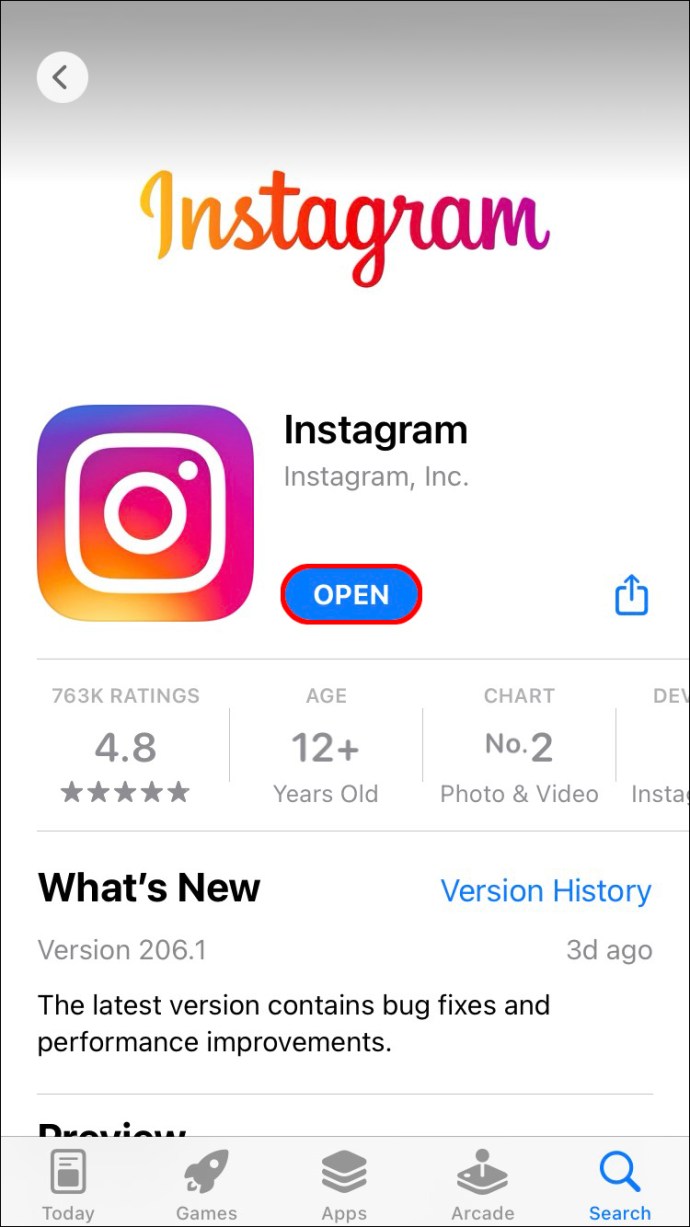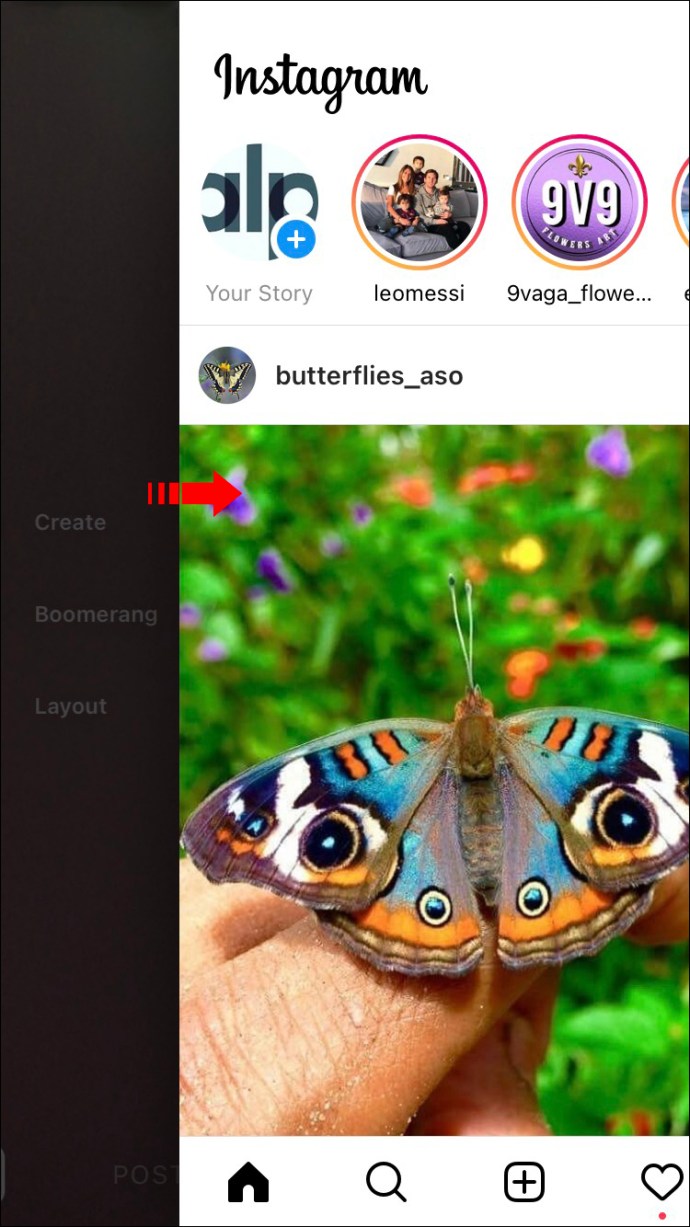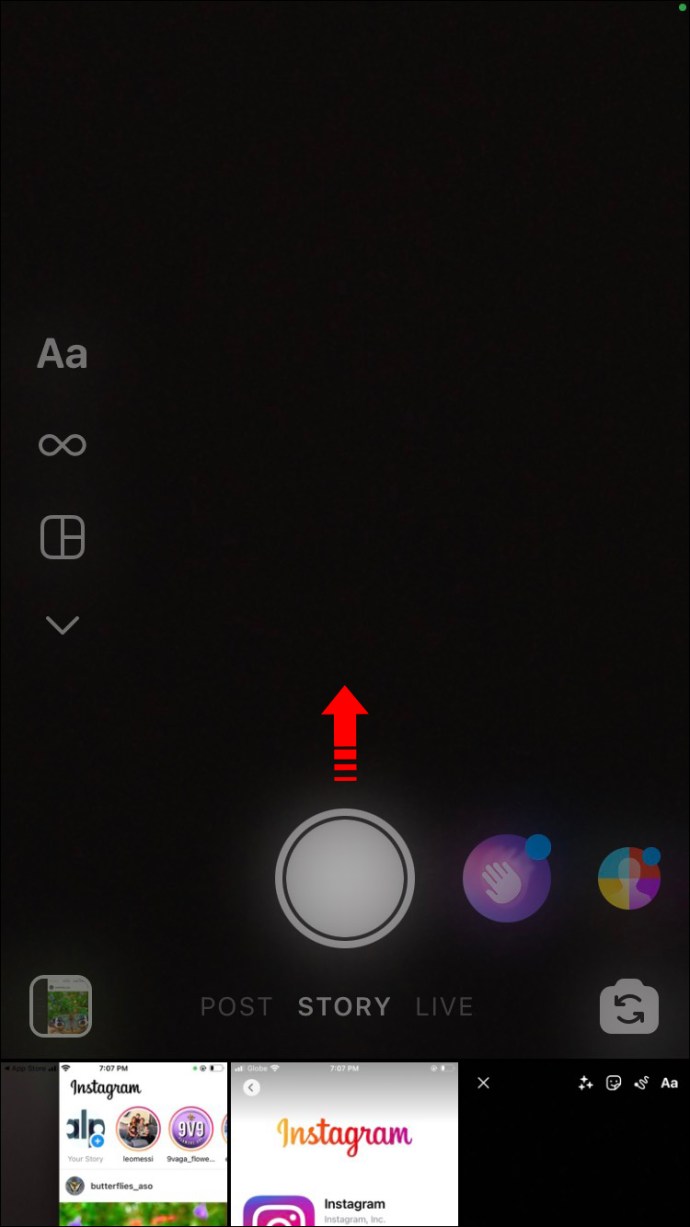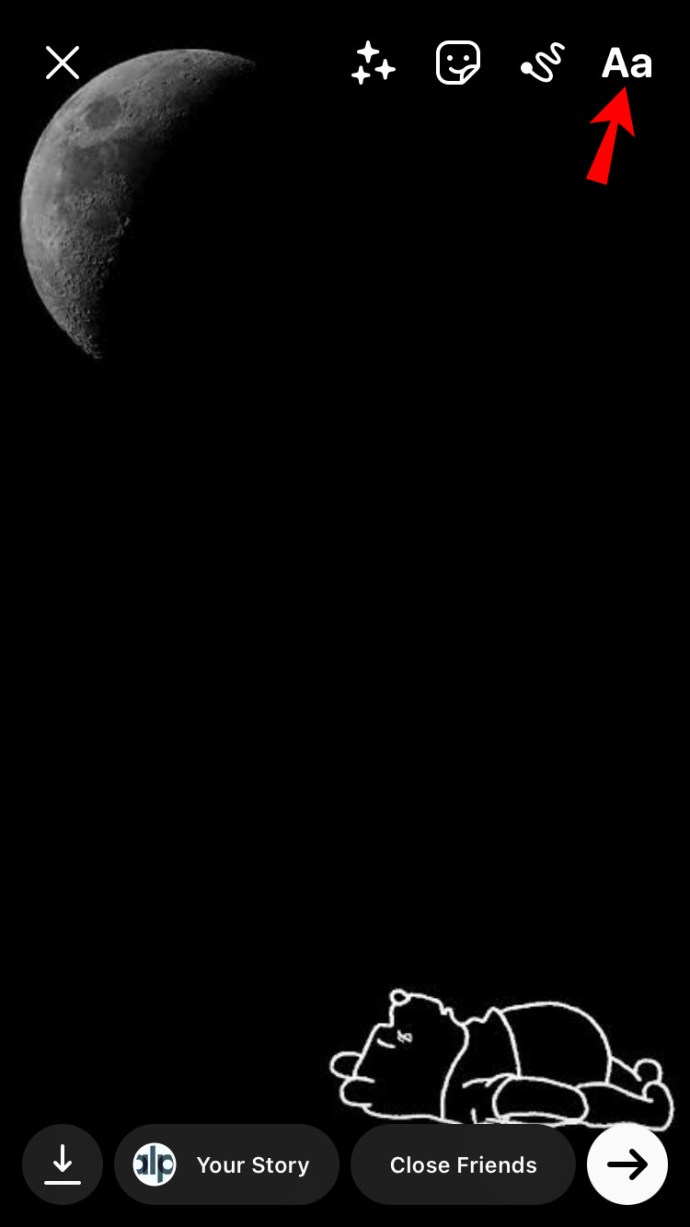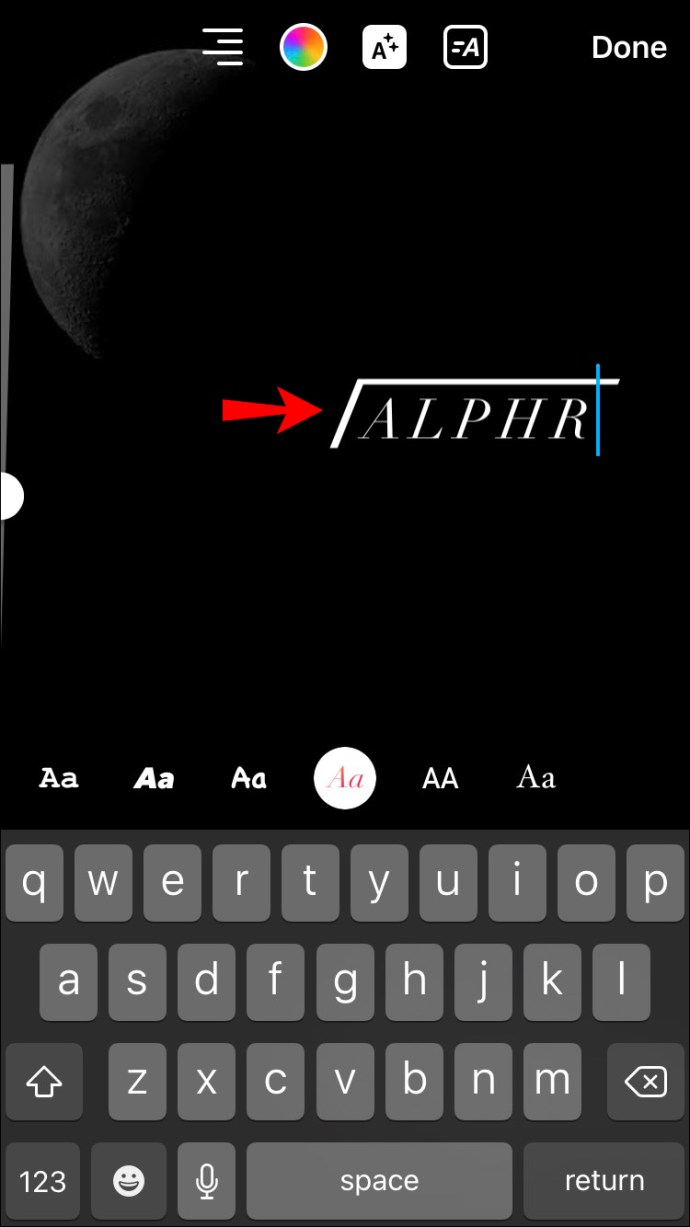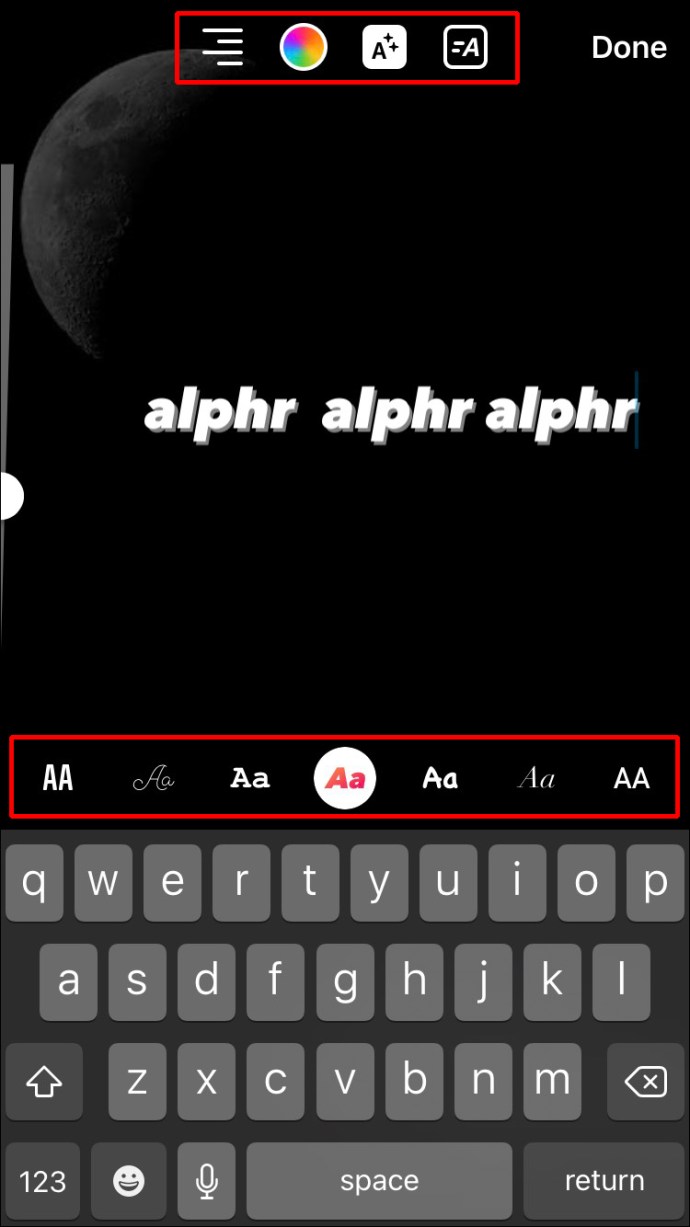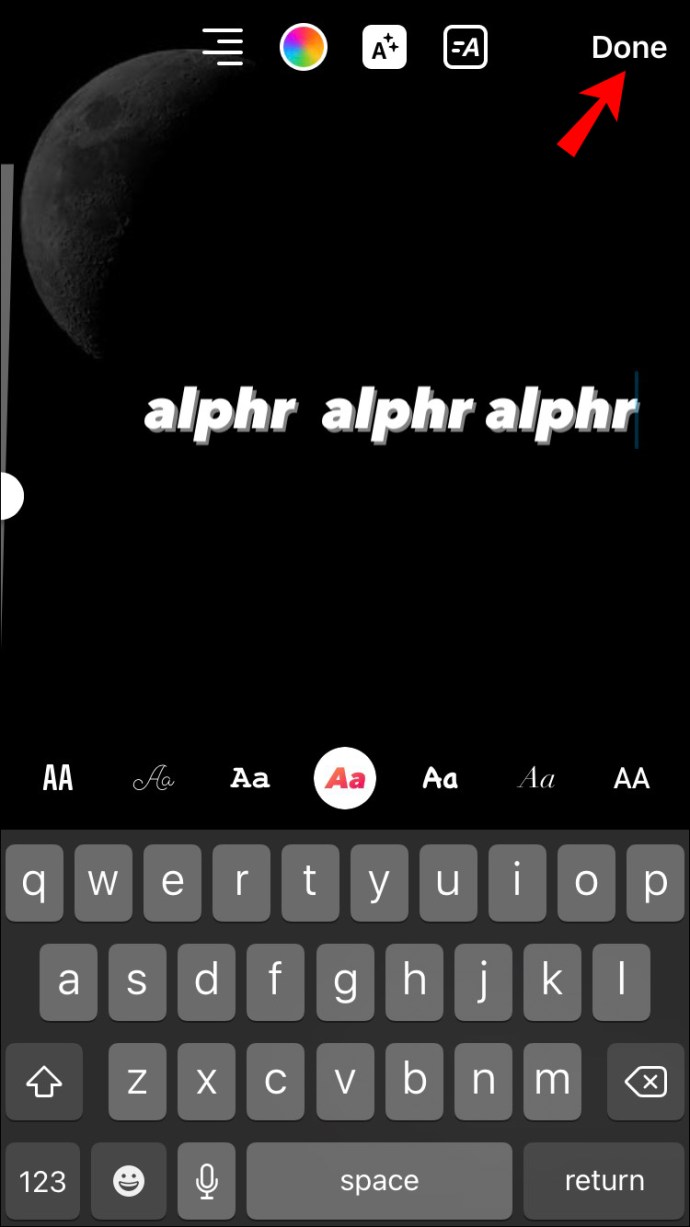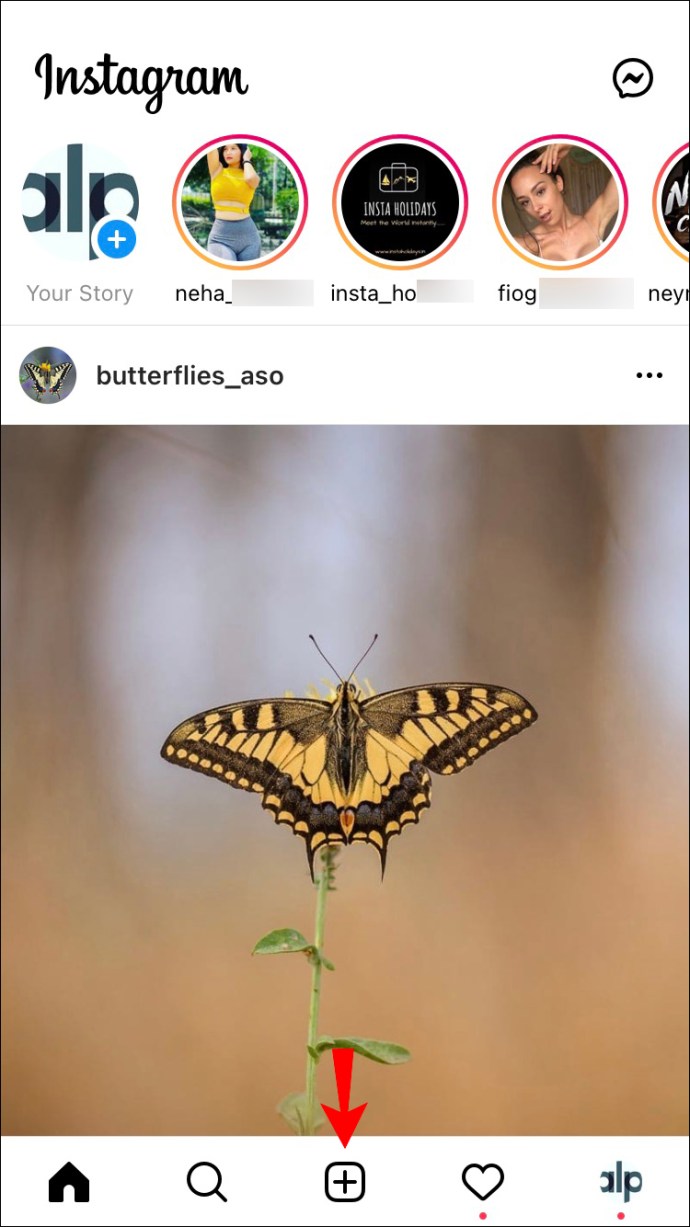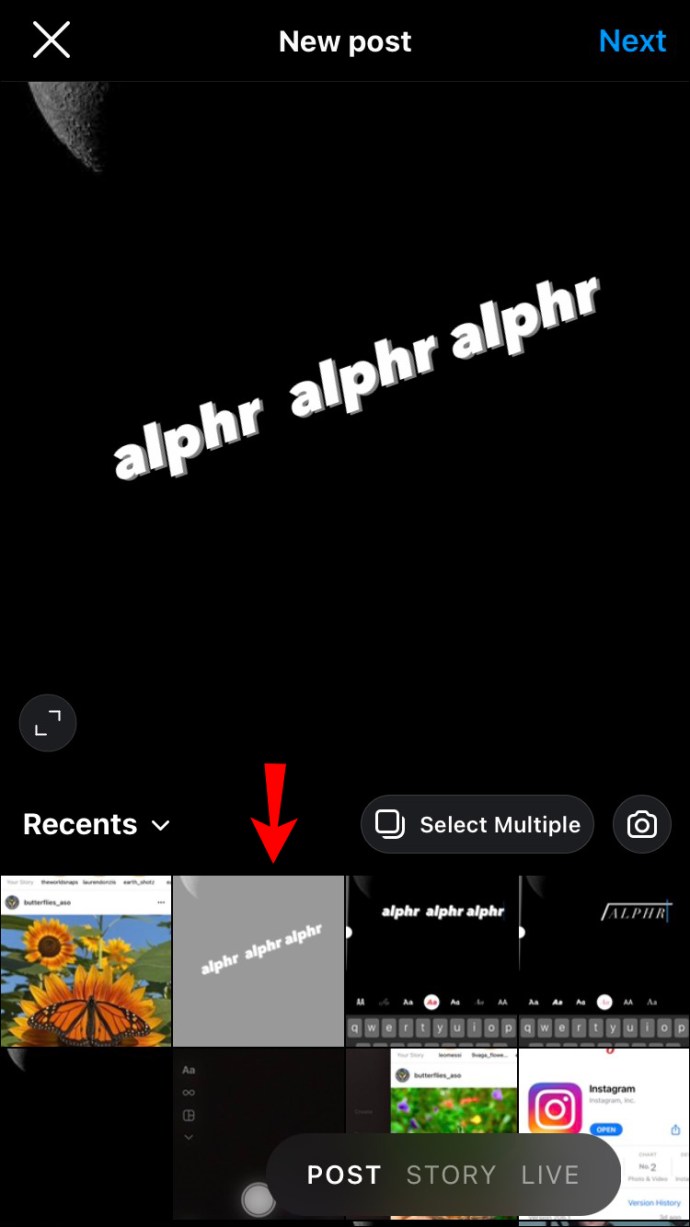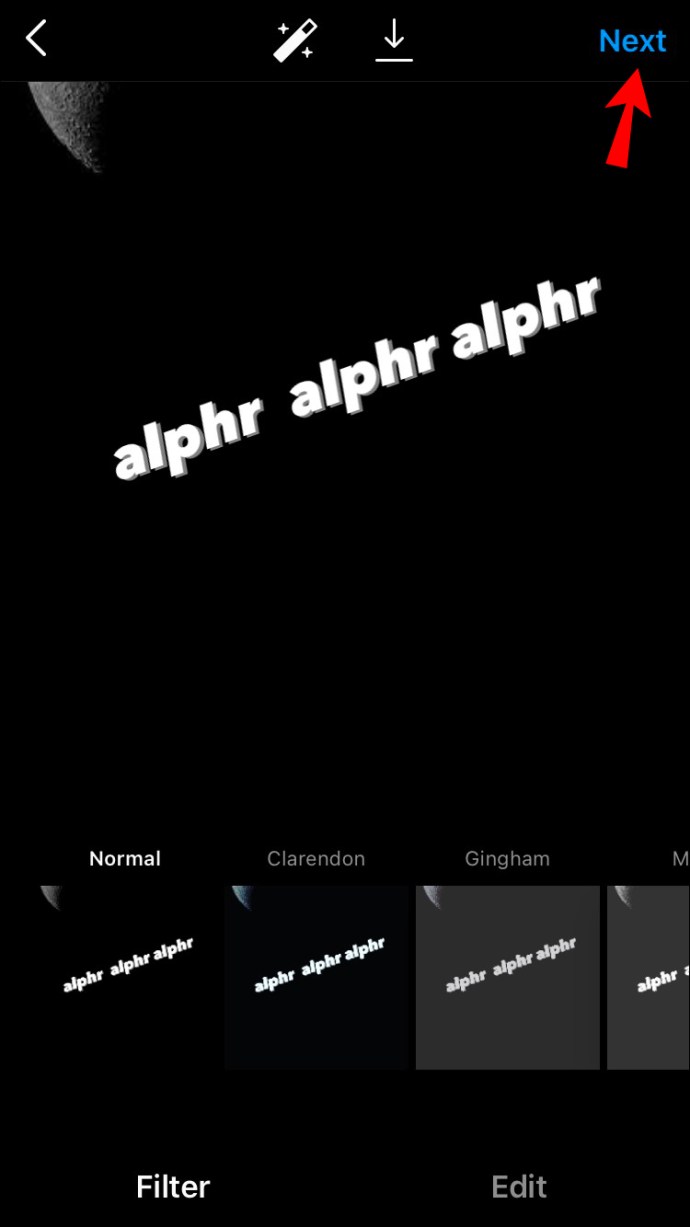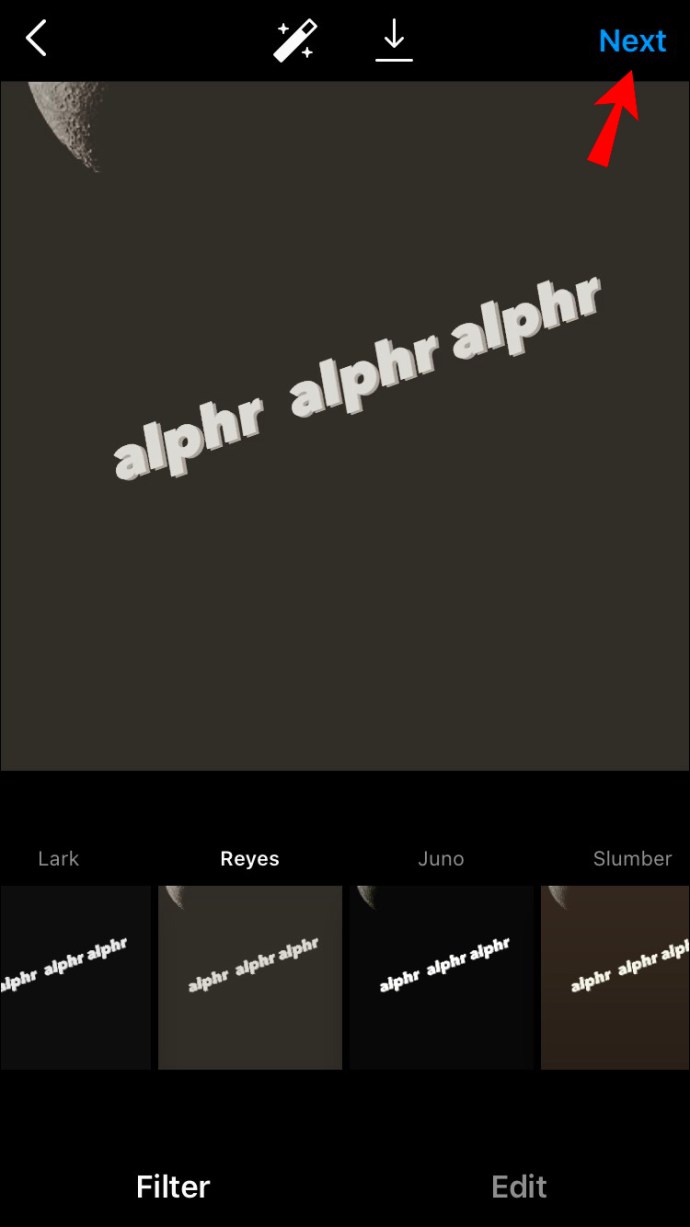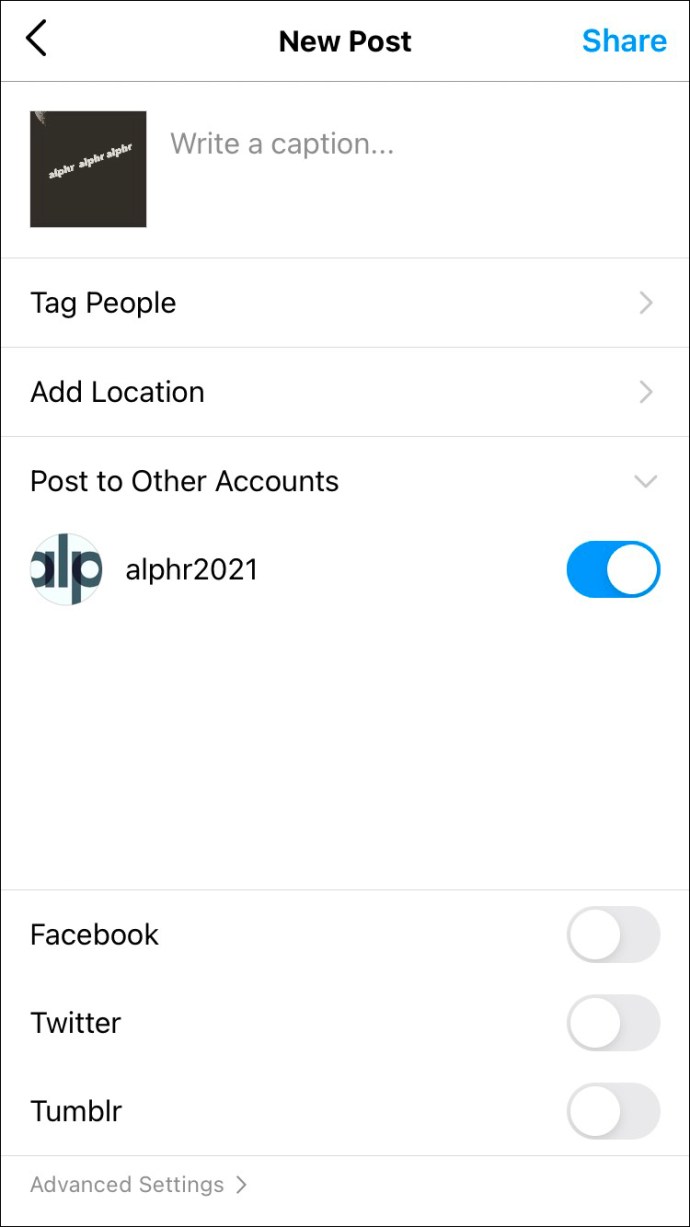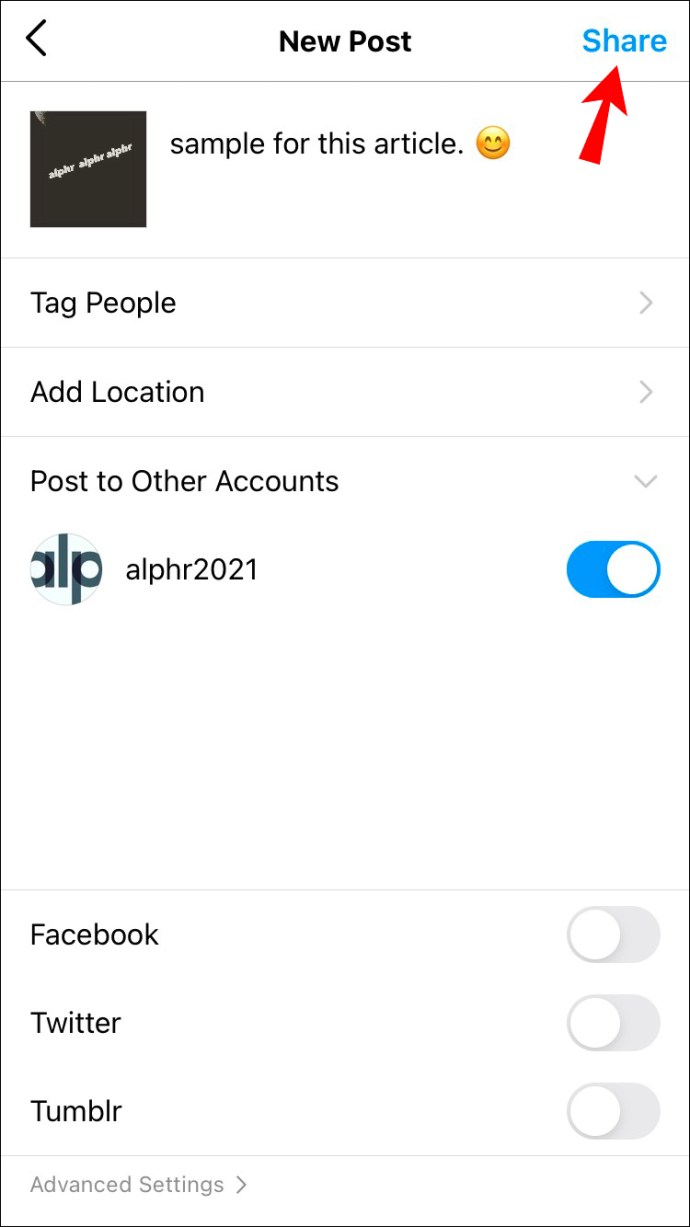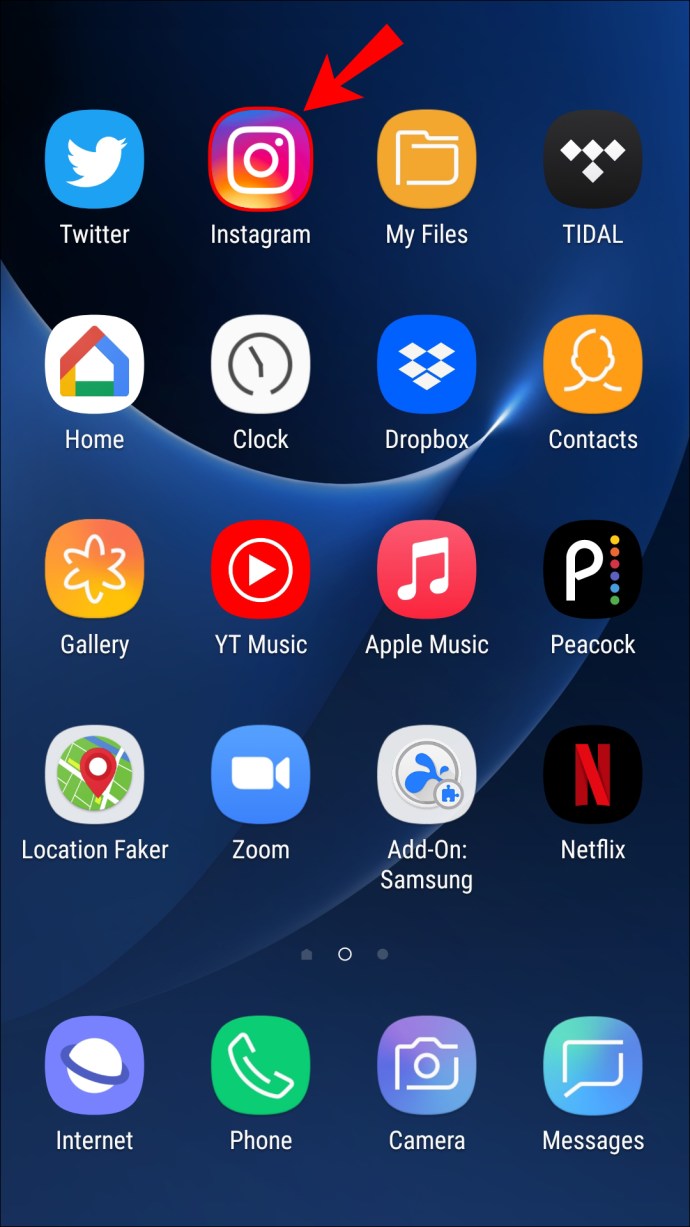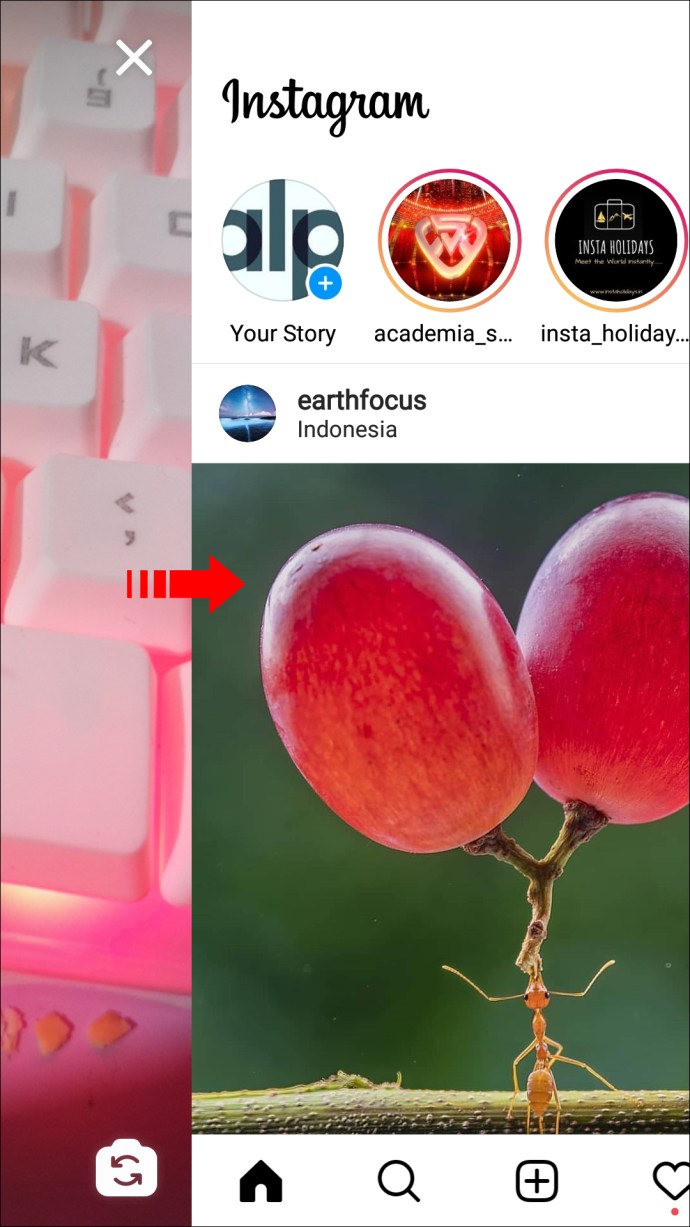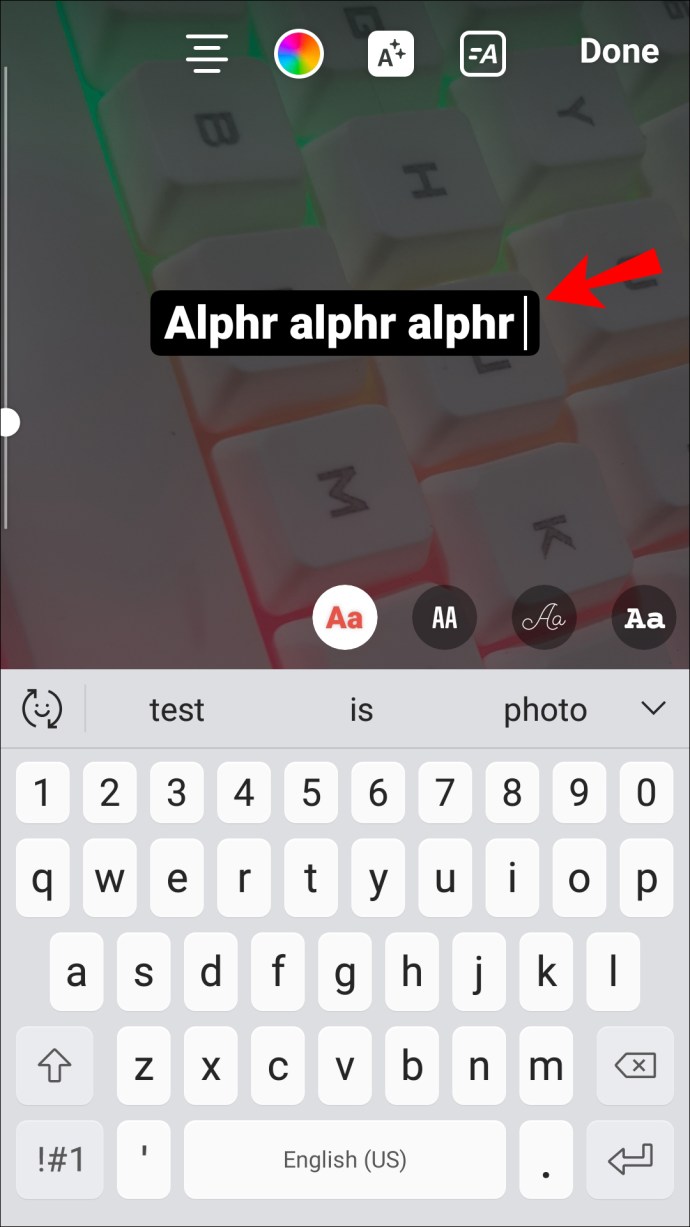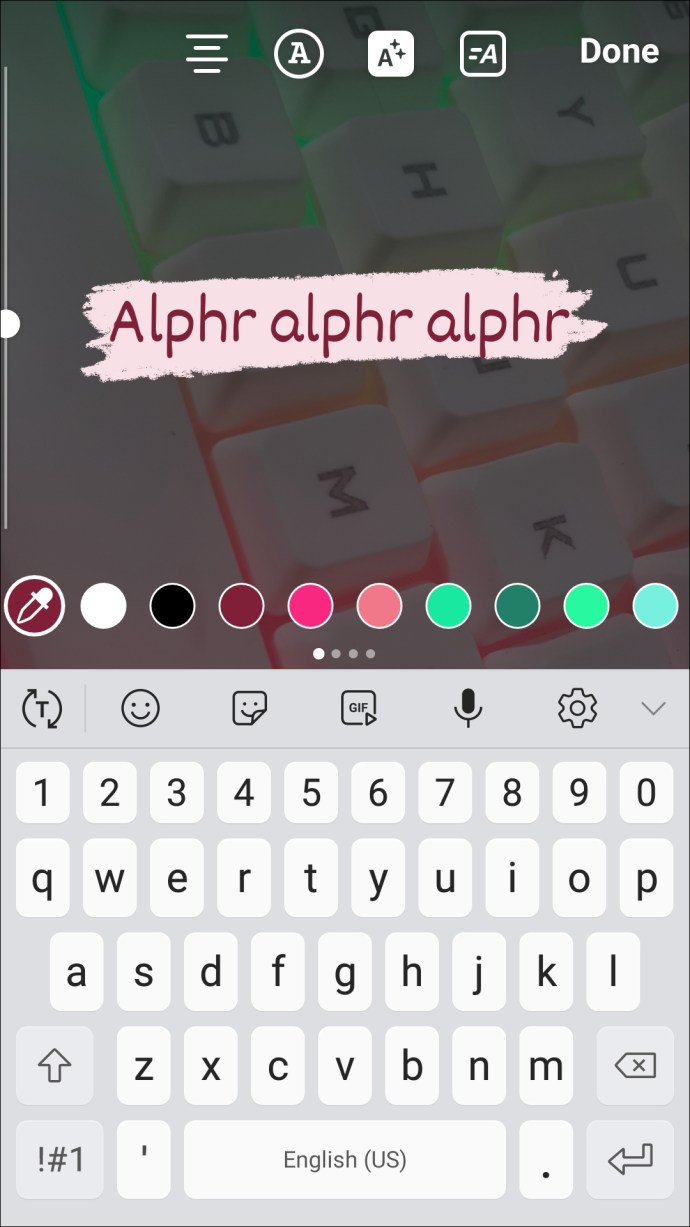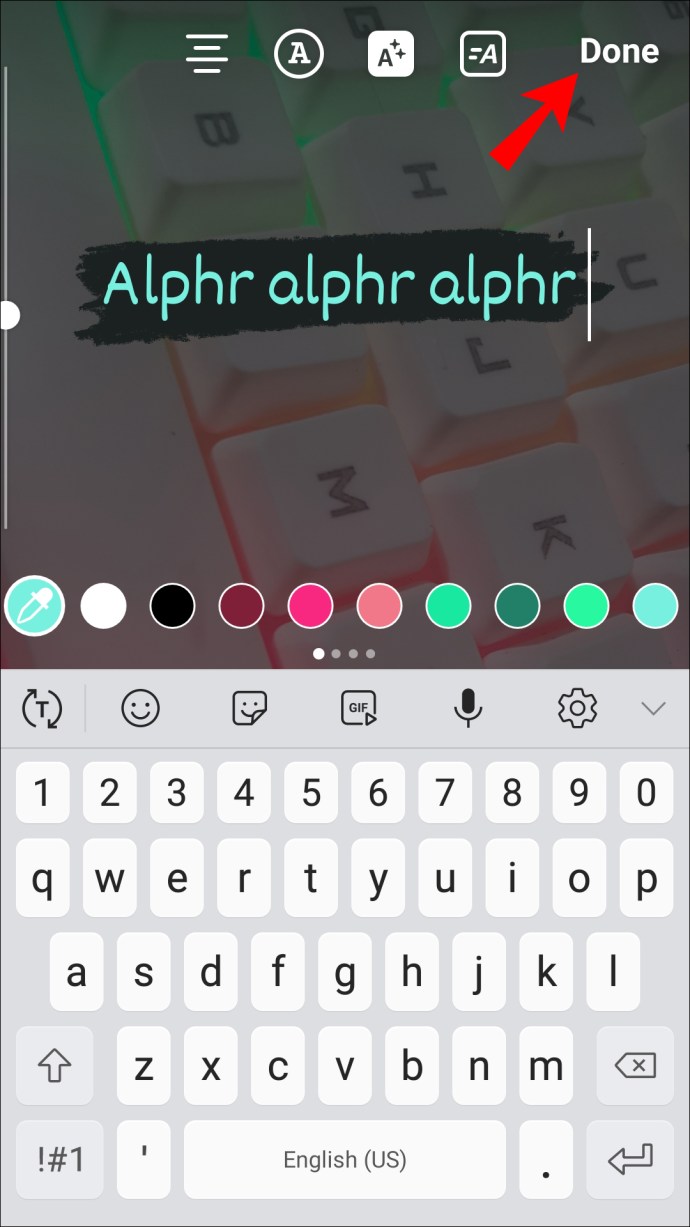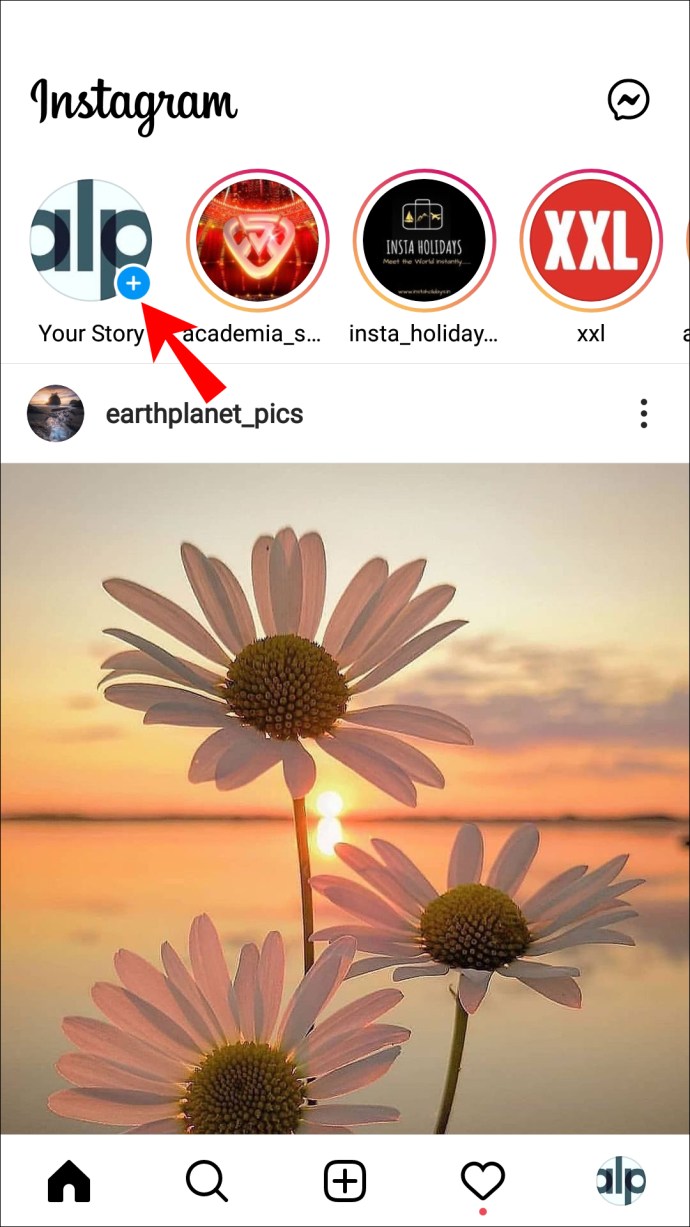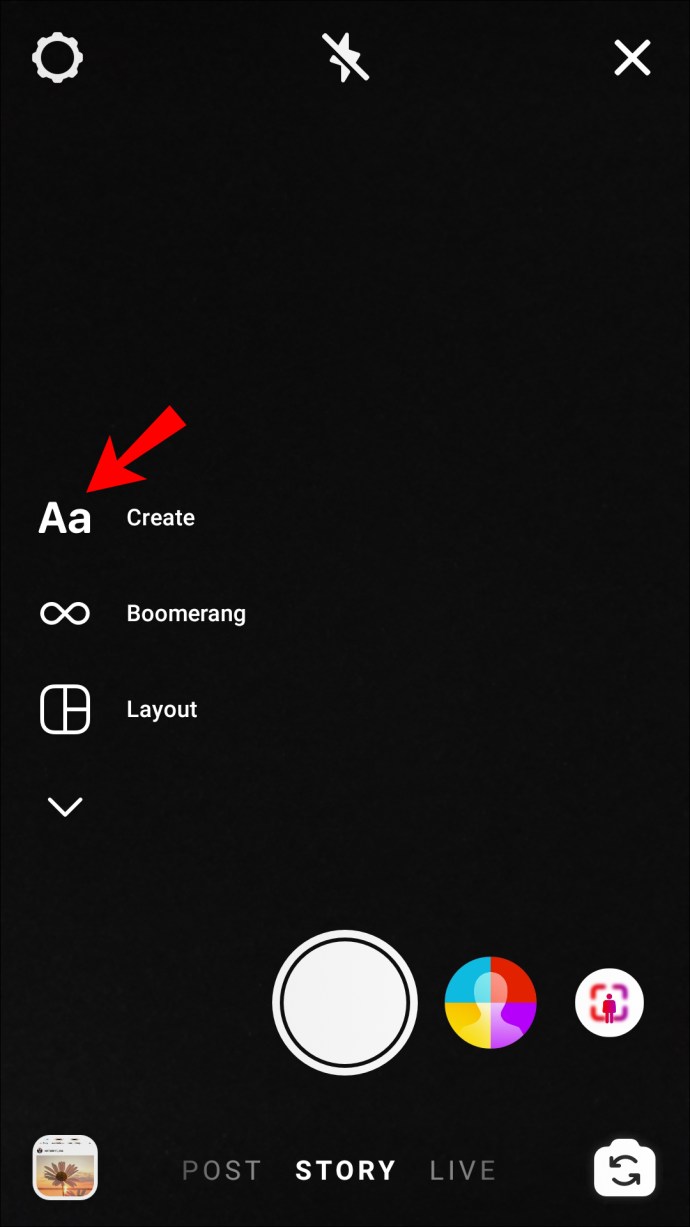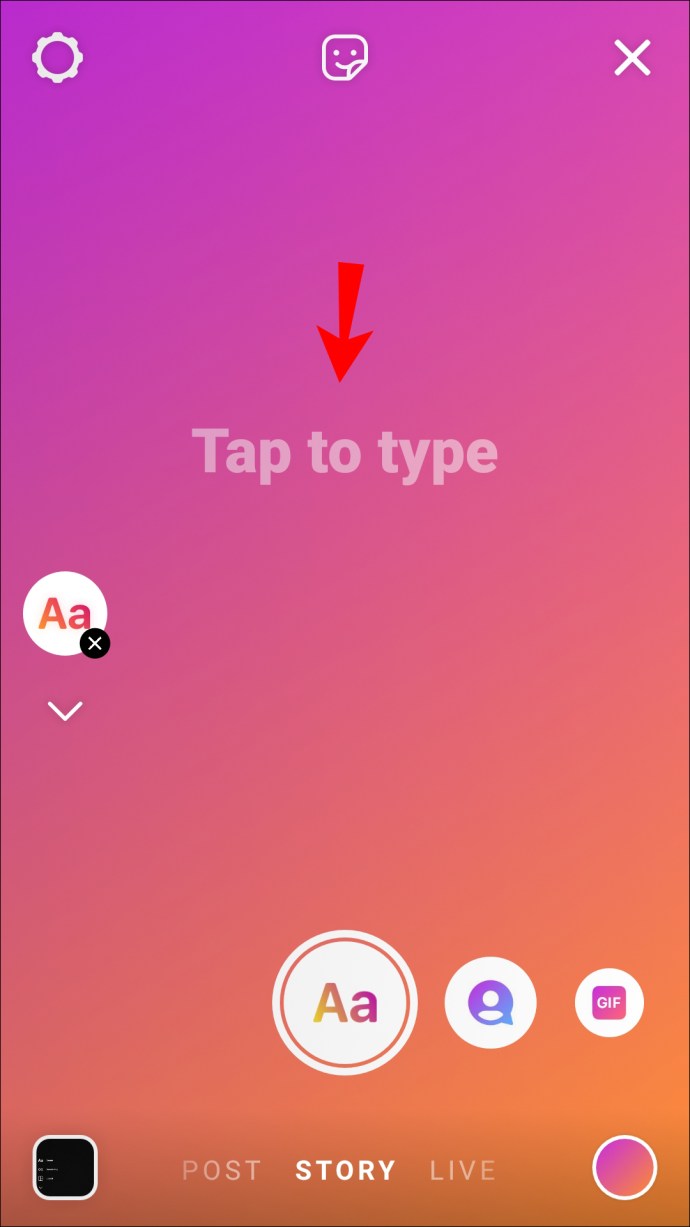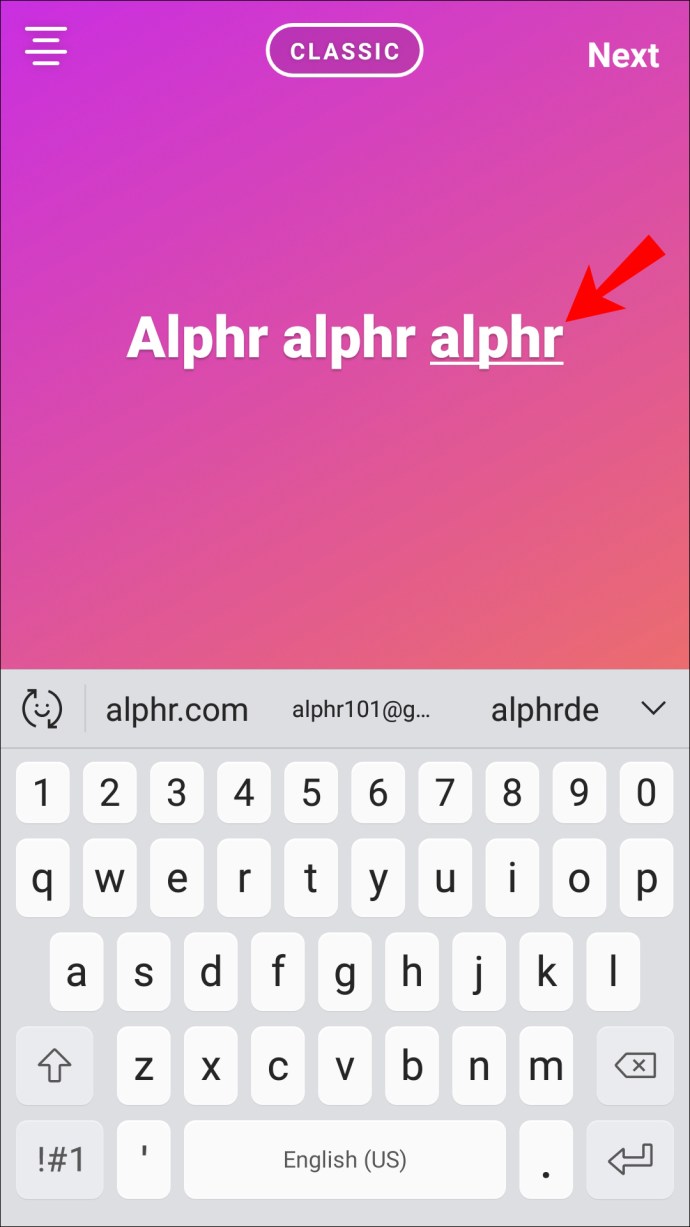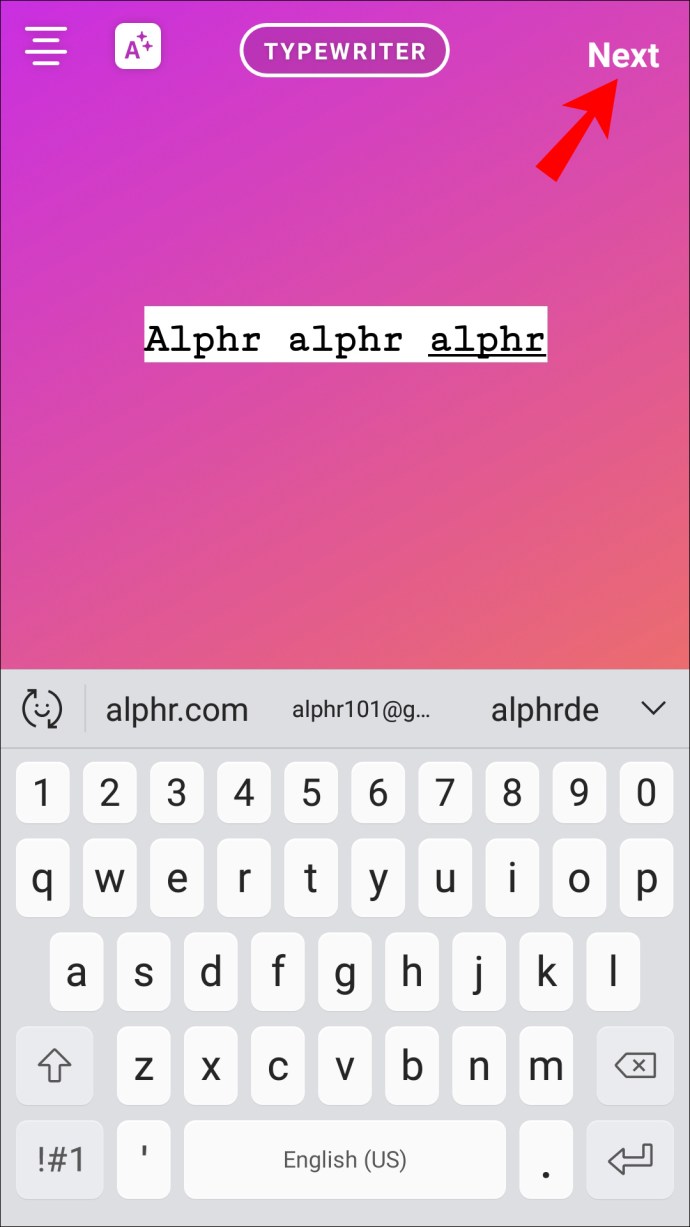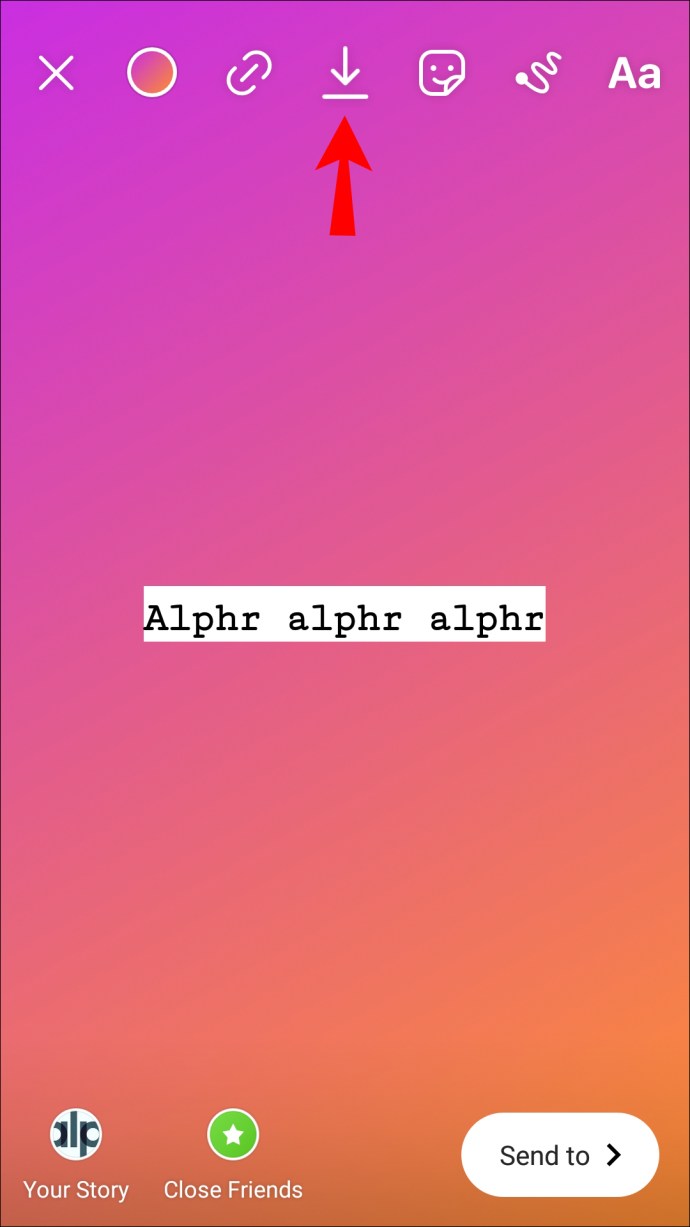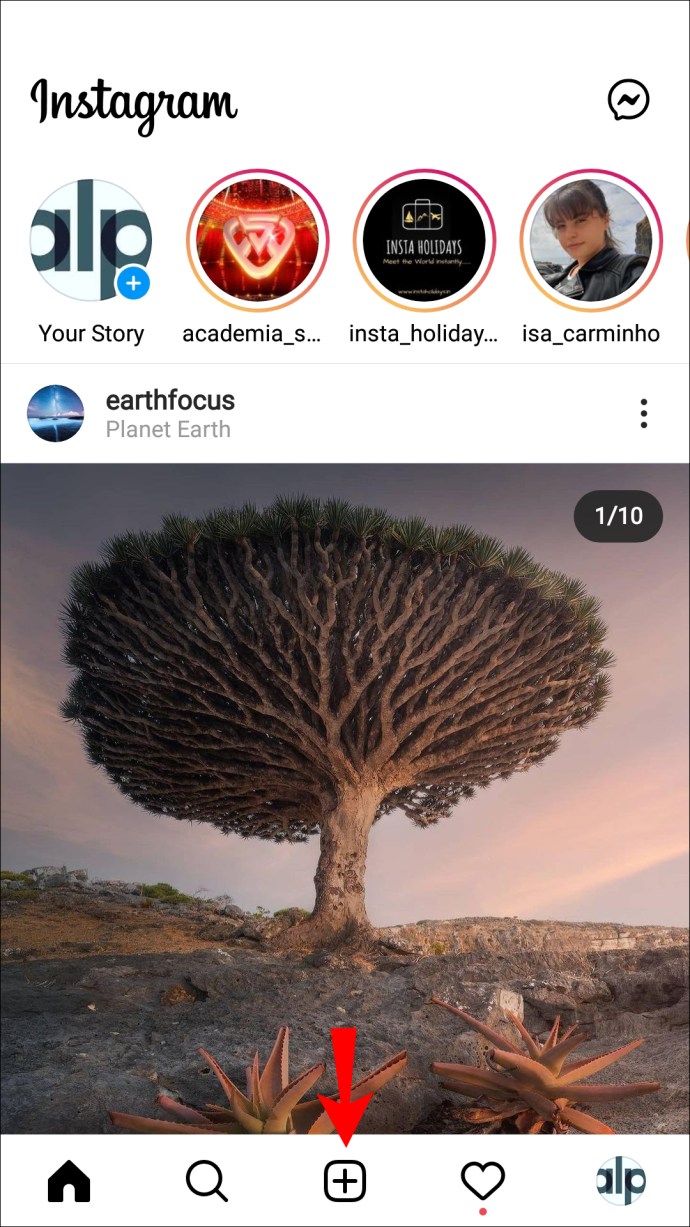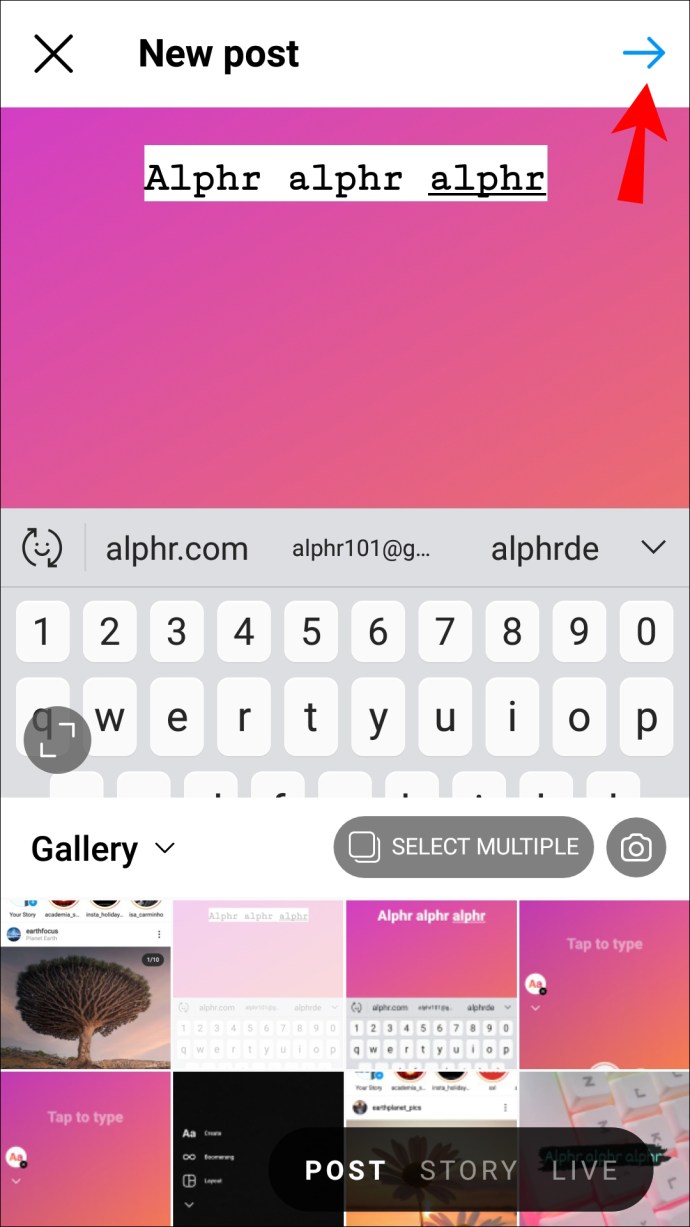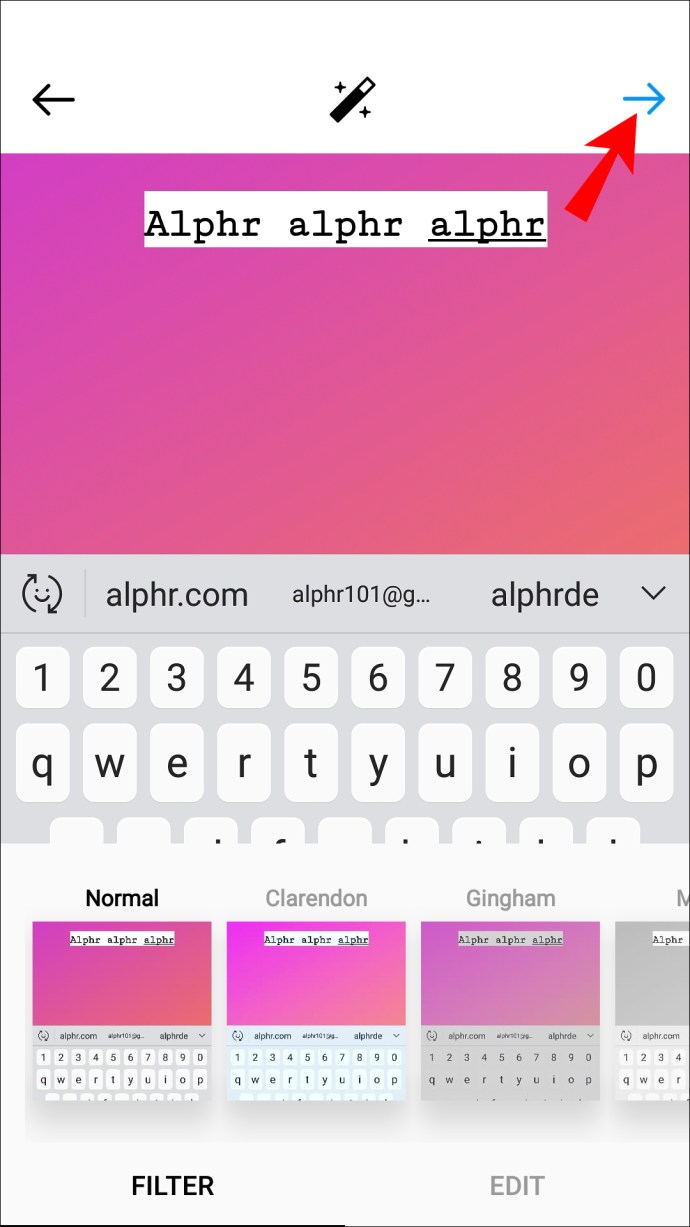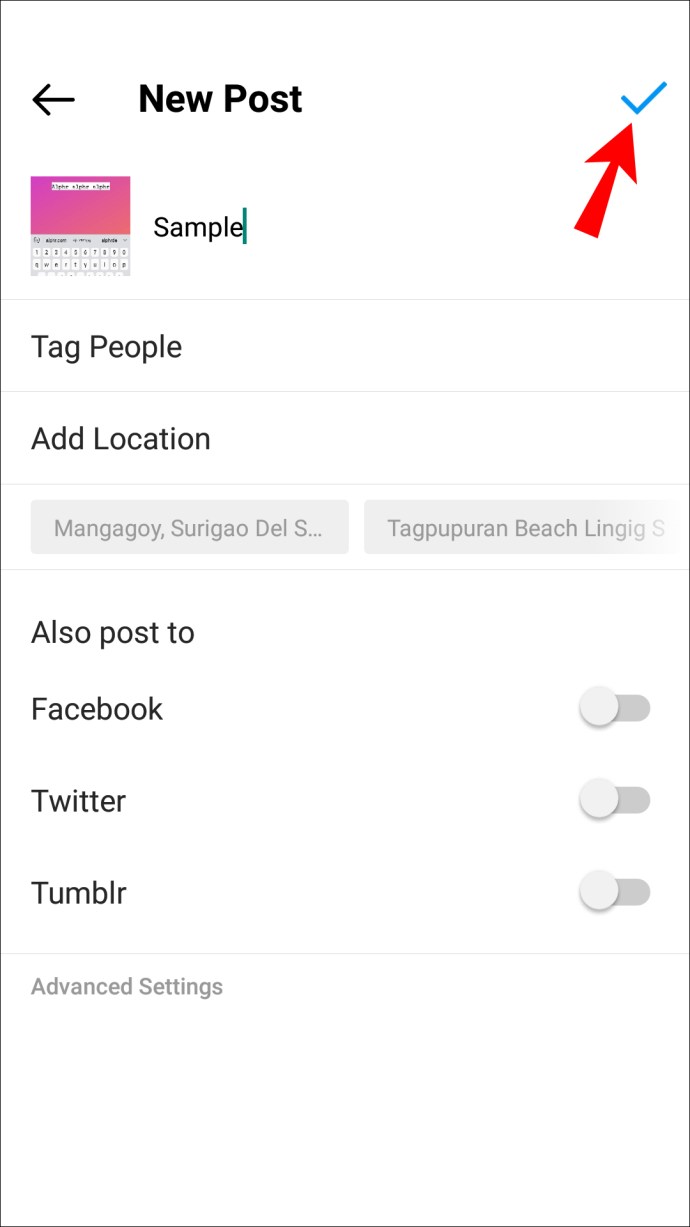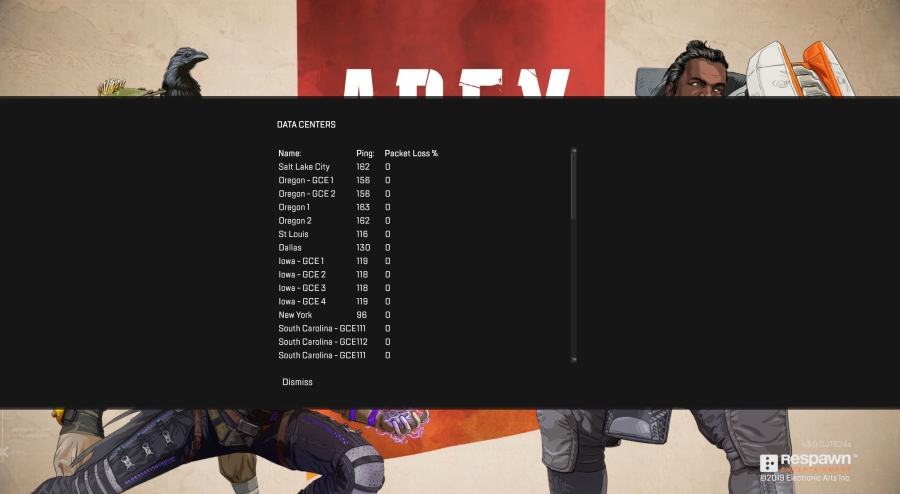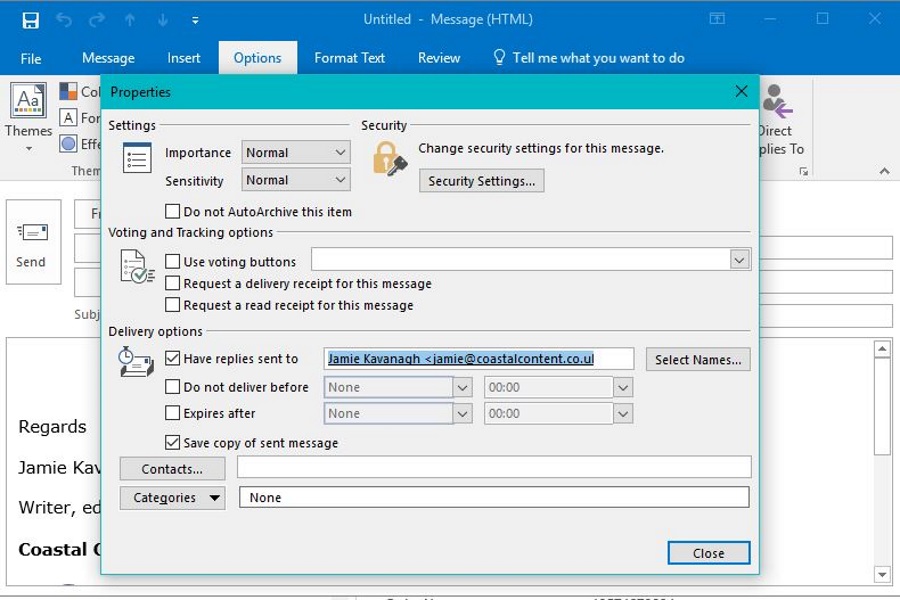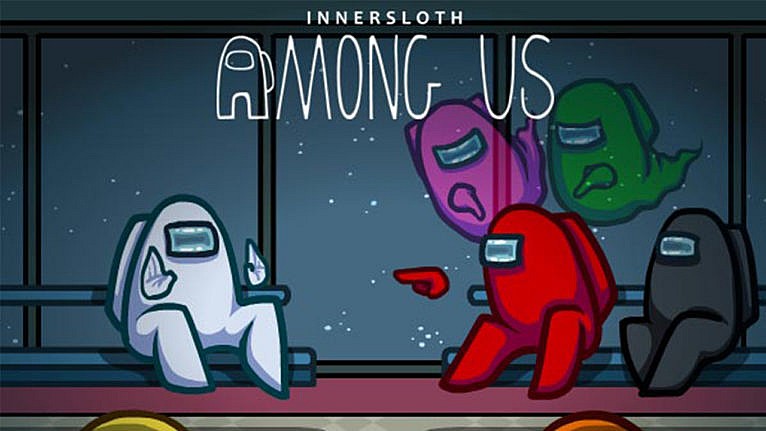Instagram 사진에 텍스트를 추가하는 방법
Instagram에 오랫동안 있었다면 일부 사진에 텍스트가 있는 것을 보았을 것입니다. Instagram 게시물에 텍스트를 추가하면 콘텐츠 제작자와 소규모 비즈니스 소유자에게 매우 편리할 수 있습니다. 다행히도 이를 위해 특별한 앱이 필요하지 않습니다. Instagram 스토리 도구를 사용하여 Instagram 사진에 텍스트와 더 많은 기능을 추가할 수 있습니다.

이 기사에서는 iPhone 및 Android 장치에서 Instagram 사진에 텍스트를 추가하는 방법을 보여줍니다. 인스타그램 스토리의 만들기 모드를 사용하여 텍스트 전용 이미지를 만드는 방법도 보여드리겠습니다.
iPhone에서 Instagram 사진에 텍스트를 추가하는 방법
다양한 색상 향상 필터에서 다양한 레이아웃 옵션에 이르기까지 Instagram을 사용하면 게시물을 창의적으로 만들 수 있습니다. Instagram 사진에 텍스트를 추가하는 데 사용할 수 있는 사진 편집 앱이 많이 있지만 앱 내에서 이미 이 작업을 수행할 수 있습니다. 일부 Instagram 사용자는 캡션의 사진 아래에 텍스트를 쓰는 것을 좋아하지만 일부는 Instagram Story의 도구를 활용하여 사진 자체에 텍스트를 씁니다. 단순할 뿐만 아니라 글꼴 및 텍스트 색상과 관련하여 많은 옵션이 있습니다.
iPhone에서 Instagram 사진에 텍스트를 추가하려면 다음 단계를 따르세요.
- iPhone에서 Instagram을 실행합니다.
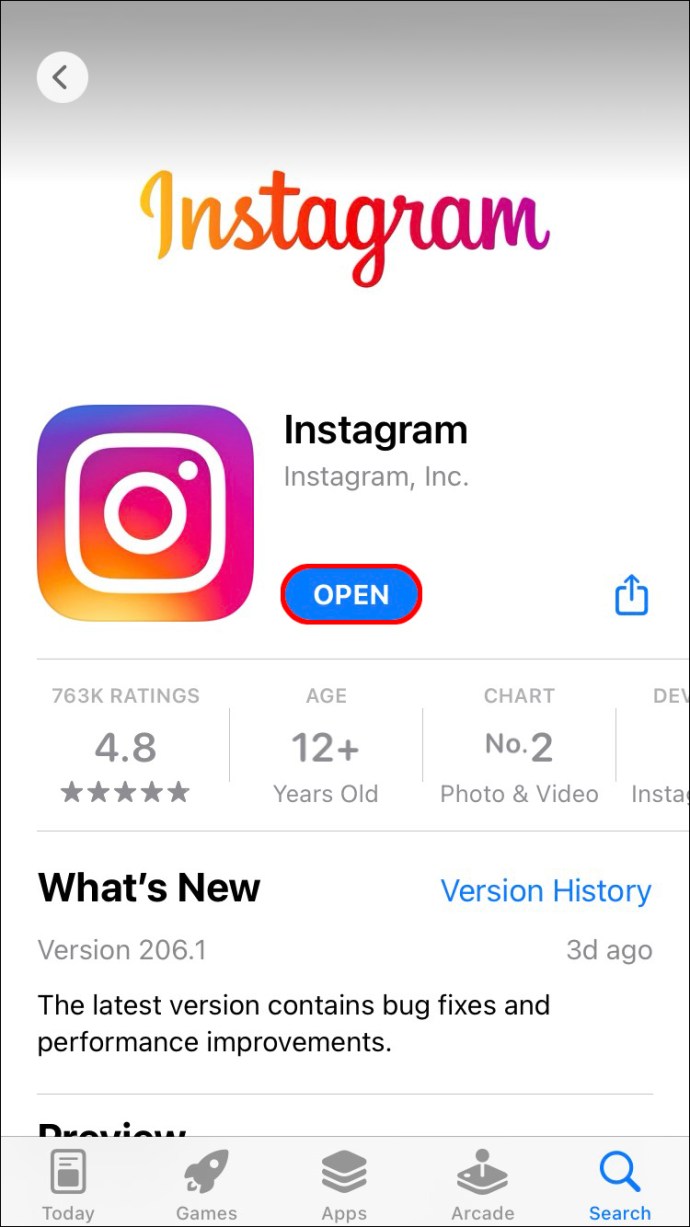
- 오른쪽으로 스와이프하거나 화면 오른쪽 상단 모서리에 있는 "내 스토리" 말풍선을 탭하여 Instagram 스토리를 엽니다.
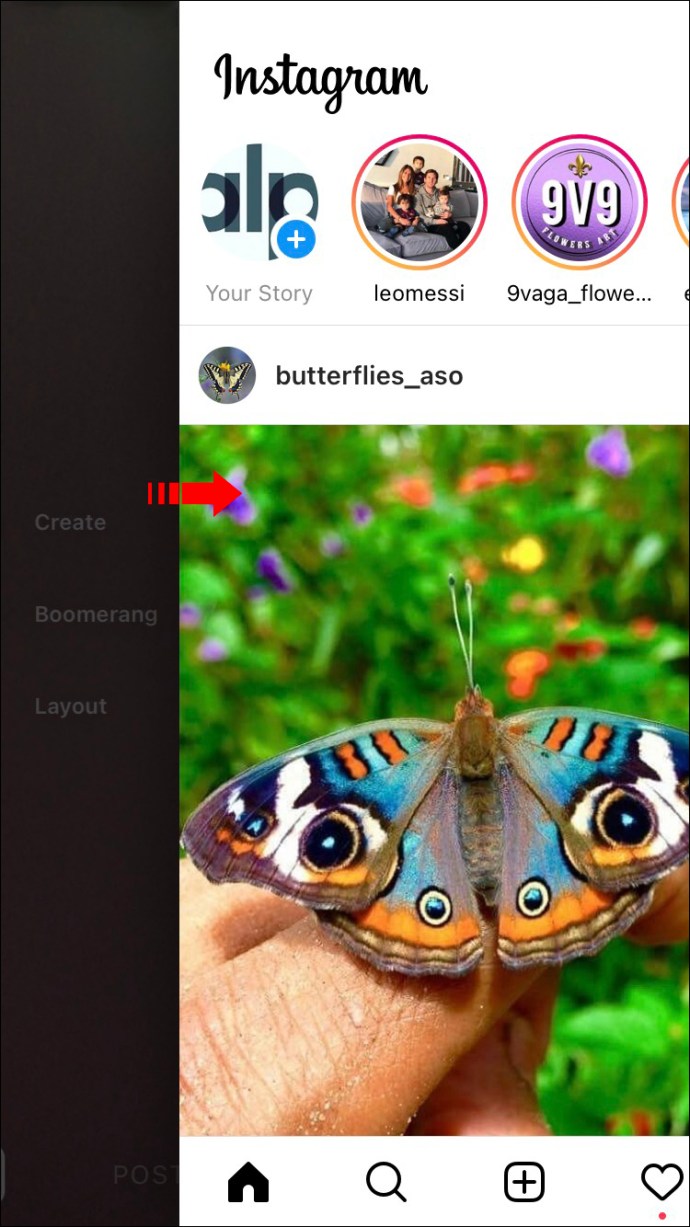
- 사진을 찍거나 위로 스와이프하고 사진을 탭하여 휴대전화의 갤러리에서 사진을 업로드합니다.
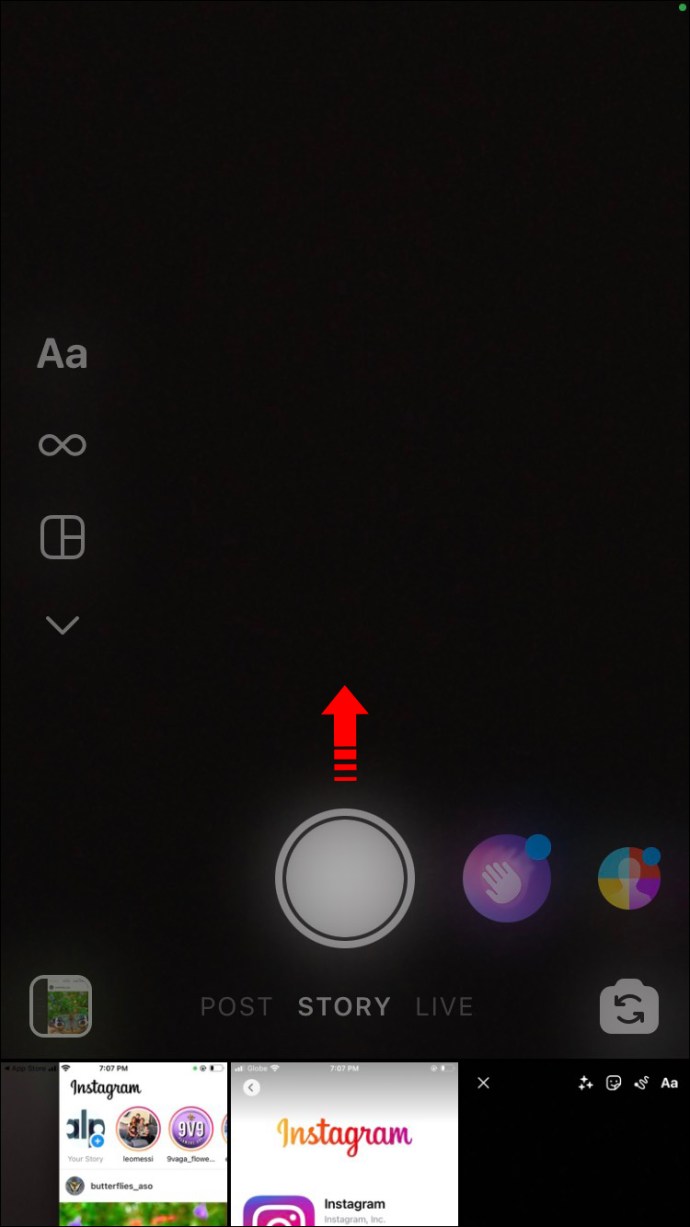
- 화면 오른쪽 상단 모서리에 있는 "Aa" 아이콘을 탭합니다.
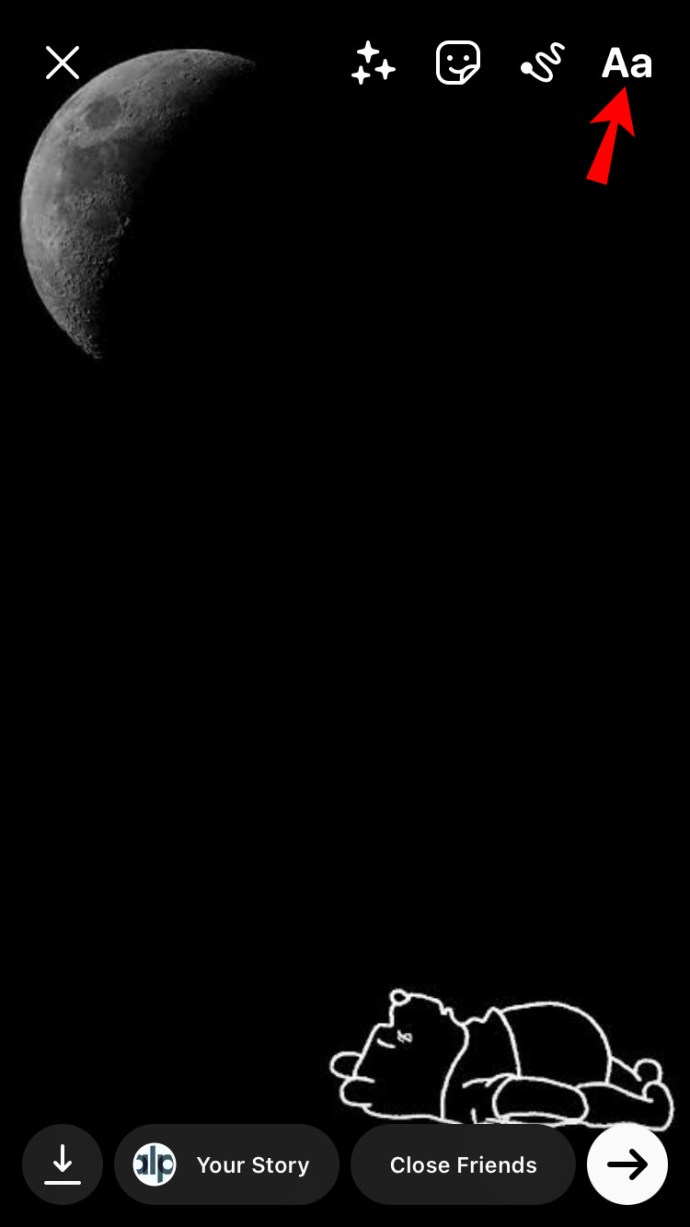
- 원하는 대로 입력하세요.
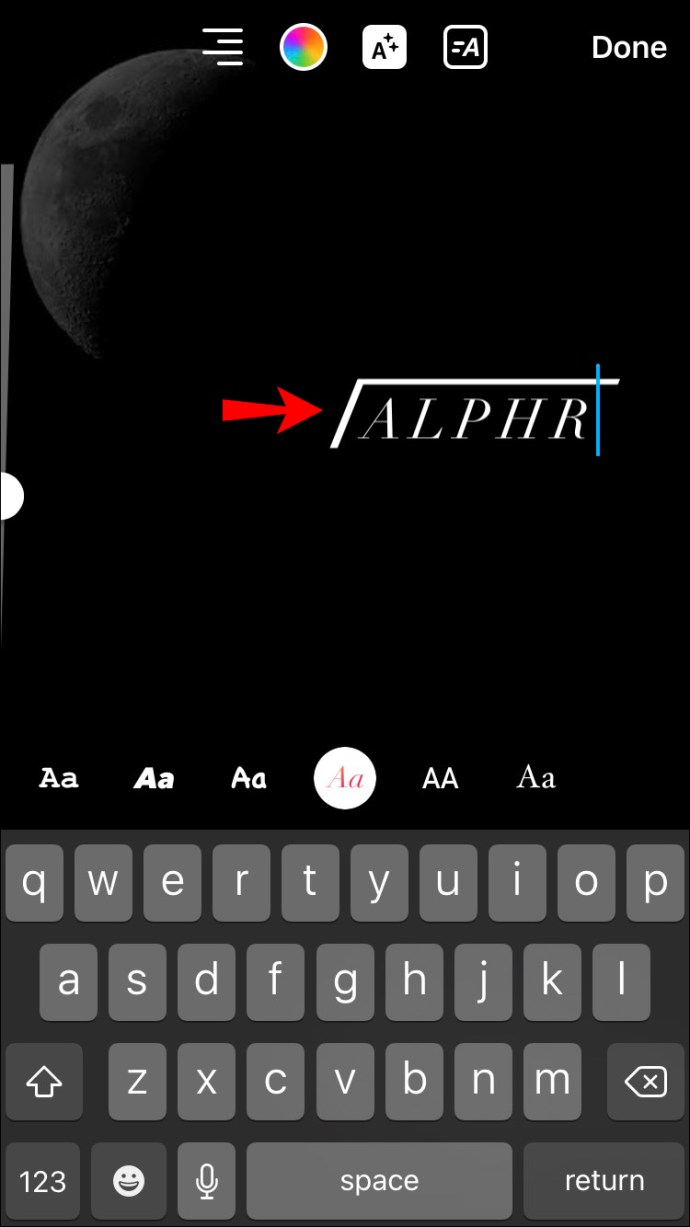
- 도구를 사용하여 텍스트를 편집합니다.
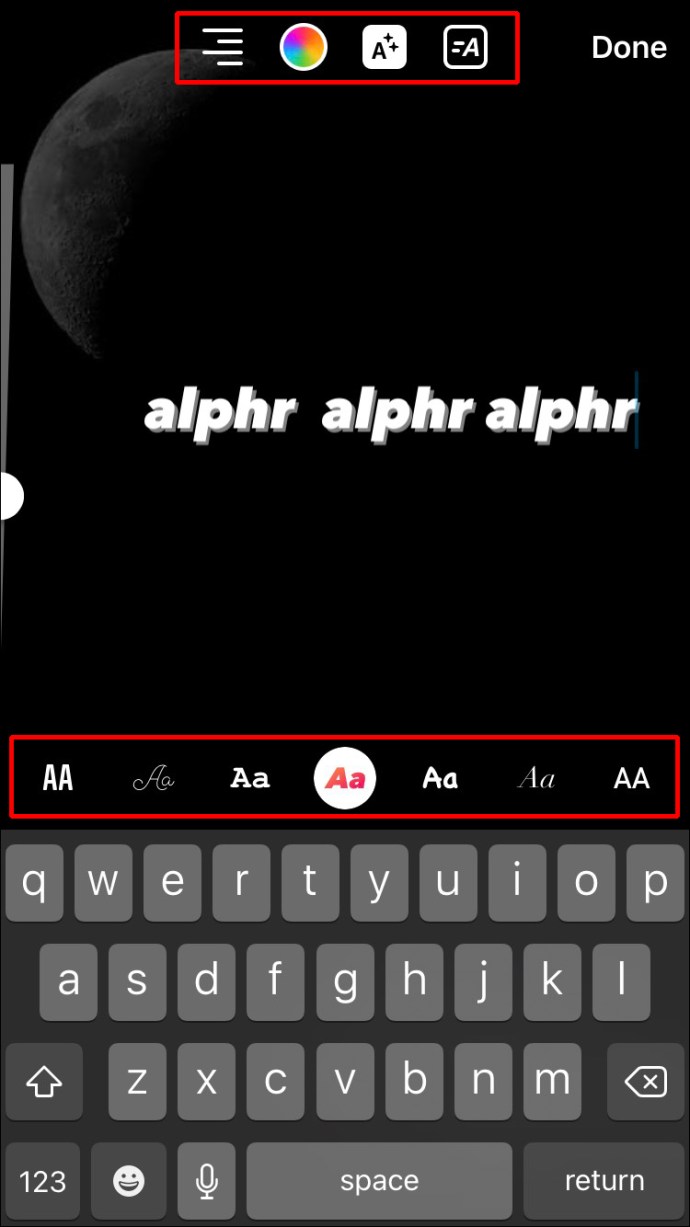
- 오른쪽 상단 모서리에서 "완료"를 선택합니다.
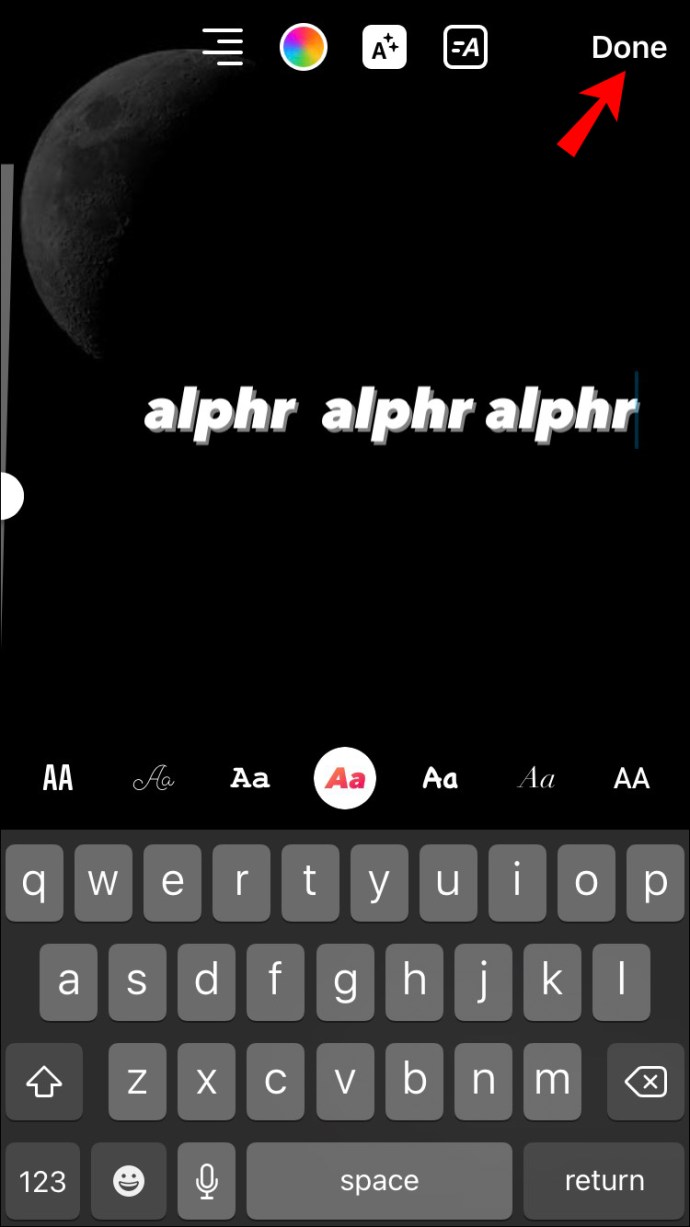
- 아래쪽 화살표 아이콘을 탭하여 갤러리에 사진을 다운로드합니다.

이미지를 게시할 때 다음 작업을 수행해야 합니다.
- 화면 하단의 "+" 버튼을 탭합니다.
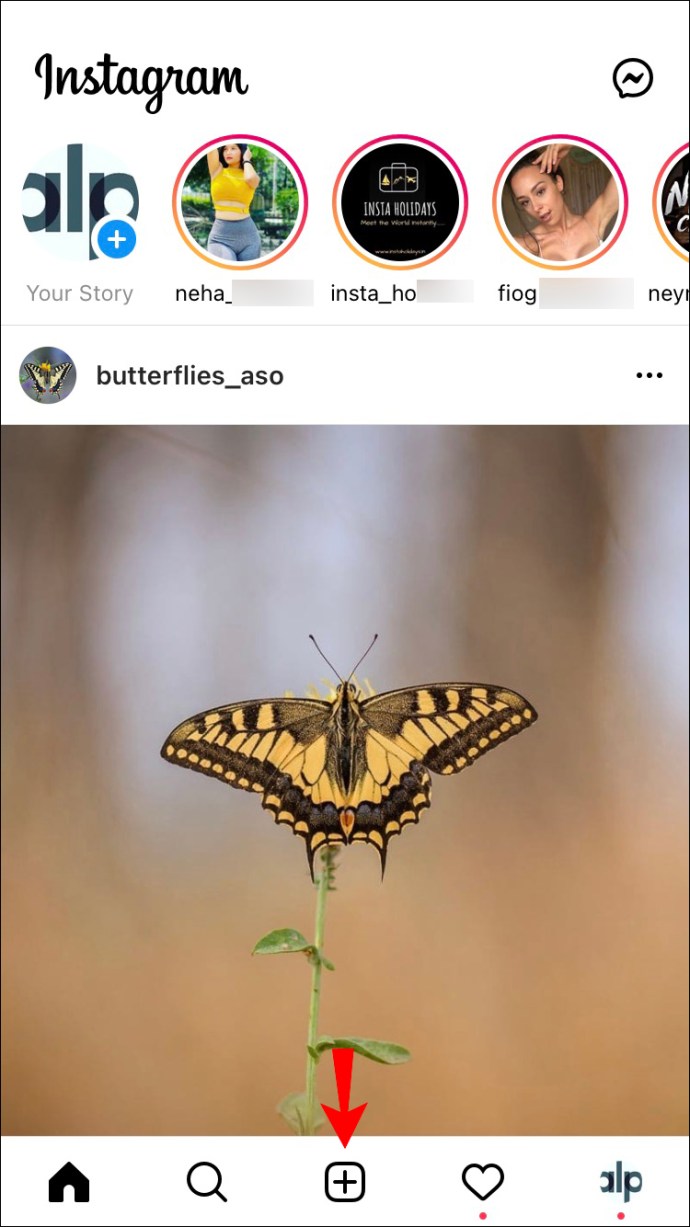
- 방금 편집한 사진을 찾습니다. 첫 번째 것이어야 합니다.
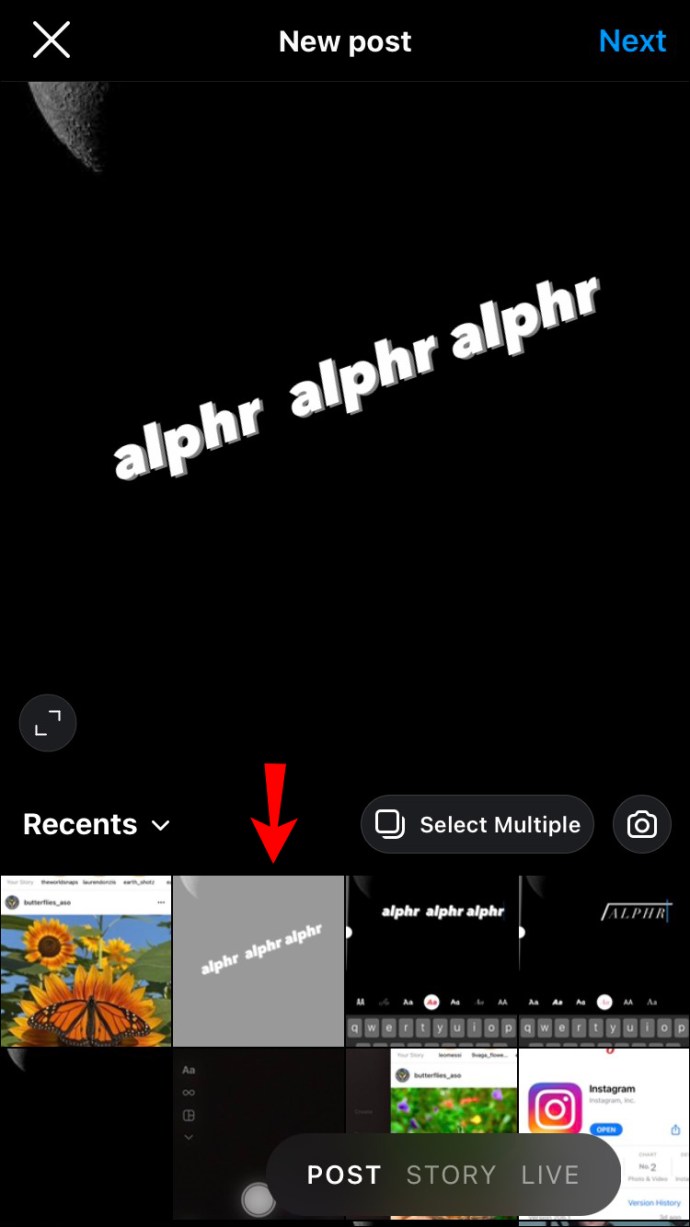
- 오른쪽 상단 모서리에서 "다음"을 선택합니다.
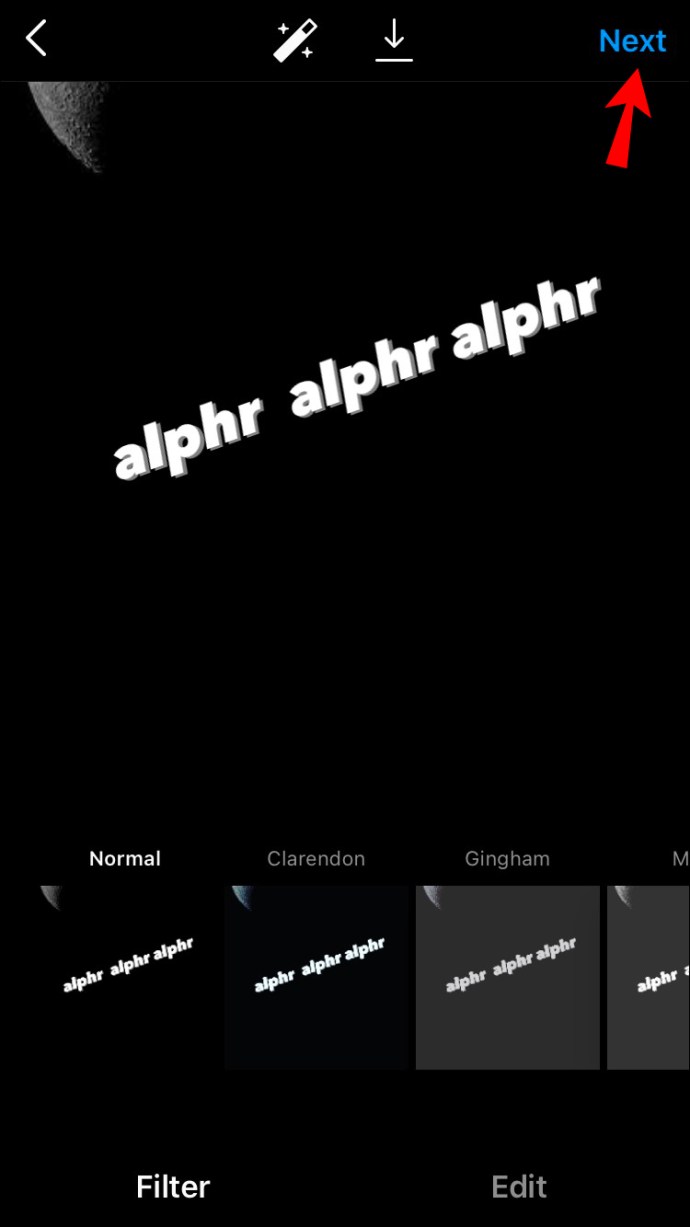
- 원하는 경우 사진을 편집하십시오.
- "다음"을 다시 누릅니다.
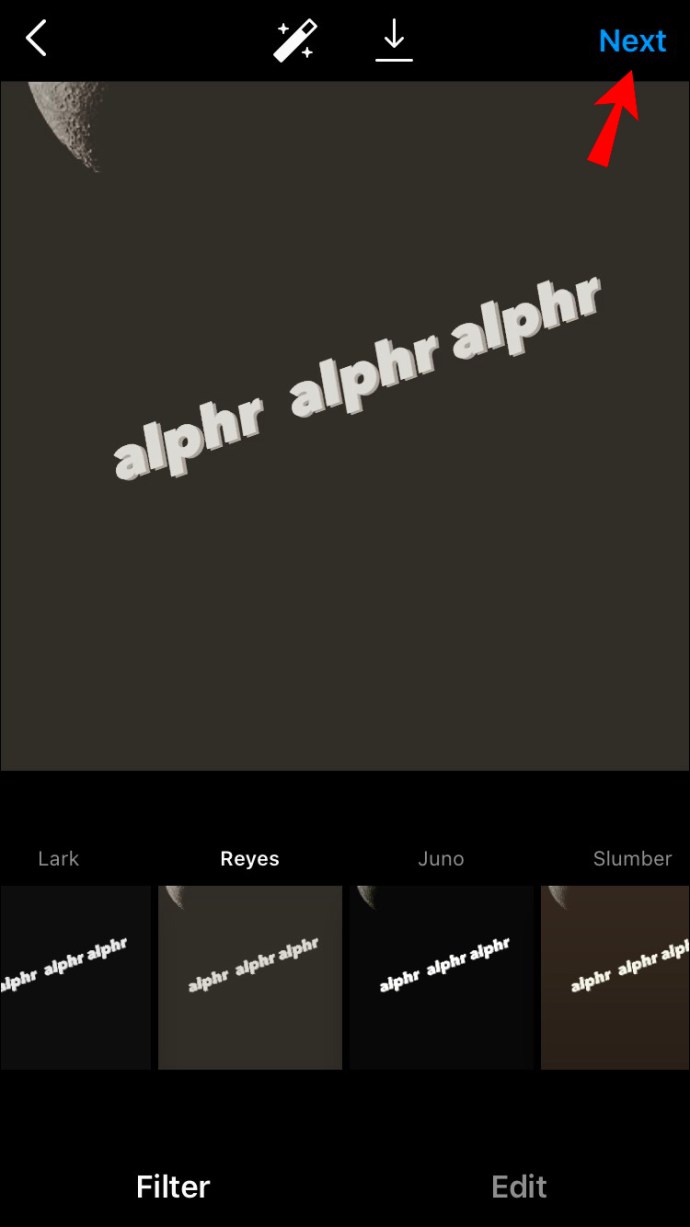
- 필요한 조정을 수행합니다(예: 캡션 작성, 위치 추가, 누군가 태그 지정 등).
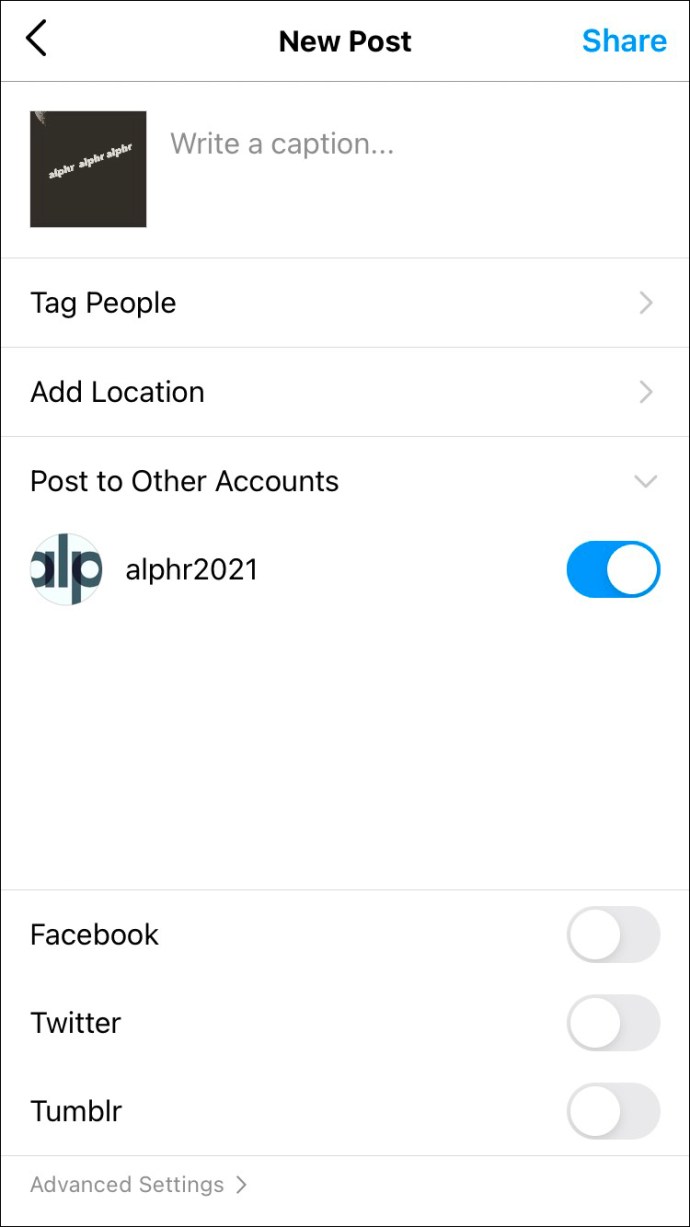
- 화면 오른쪽 상단의 "공유" 버튼으로 이동합니다.
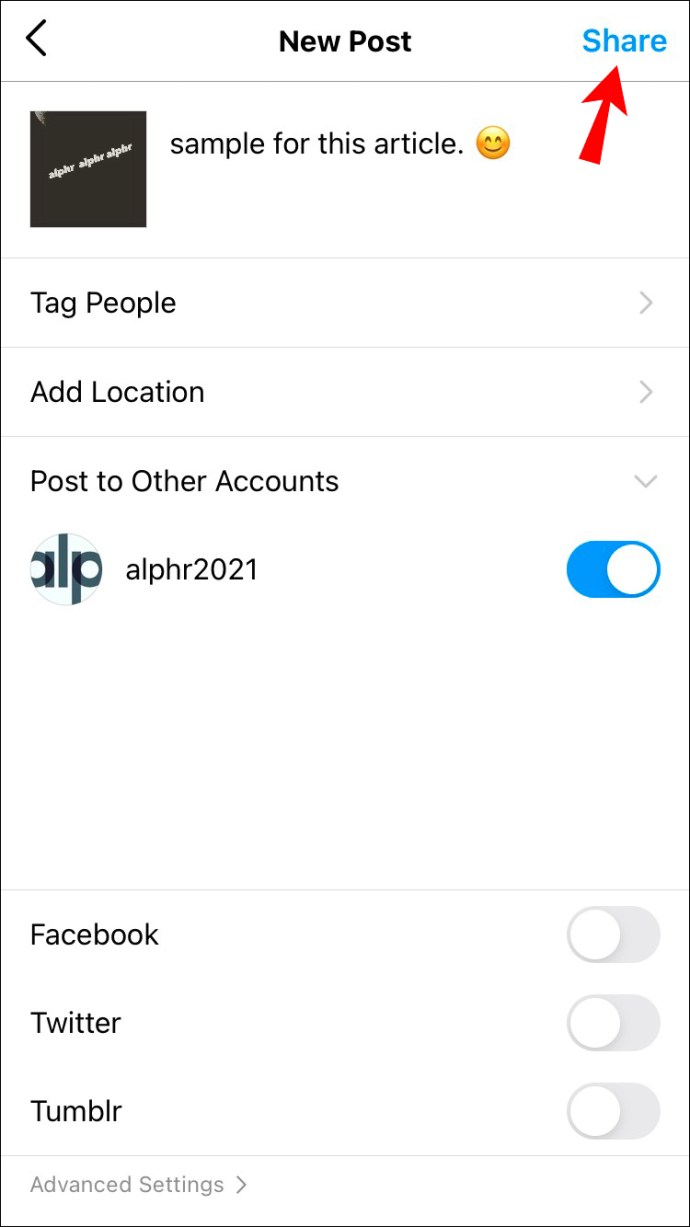
그게 전부입니다. 사진에 추가한 텍스트와 관련하여 다양한 옵션이 있습니다. 예를 들어 다음을 선택할 수 있습니다.
- 텍스트의 색상
- 텍스트의 크기
- 텍스트의 글꼴
- 텍스트에 배경이 있는지 여부
- 텍스트의 전환
- 텍스트 정렬
버킷 도구를 사용하여 텍스트의 색상을 사진에 이미 있는 색상과 일치시킬 수도 있습니다. 텍스트 작성이 끝나면 텍스트를 이동하여 원하는 위치에 배치할 수 있습니다. 그러나 사진이 기기에 저장되면 더 이상 변경할 수 없습니다.
Android에서 Instagram 사진에 텍스트를 추가하는 방법
Android의 Instagram에서 사진에 텍스트를 추가하는 것은 매우 유사합니다. 완료 방법을 알아보려면 아래 단계를 따르세요.
- Android 기기에서 Instagram을 실행합니다.
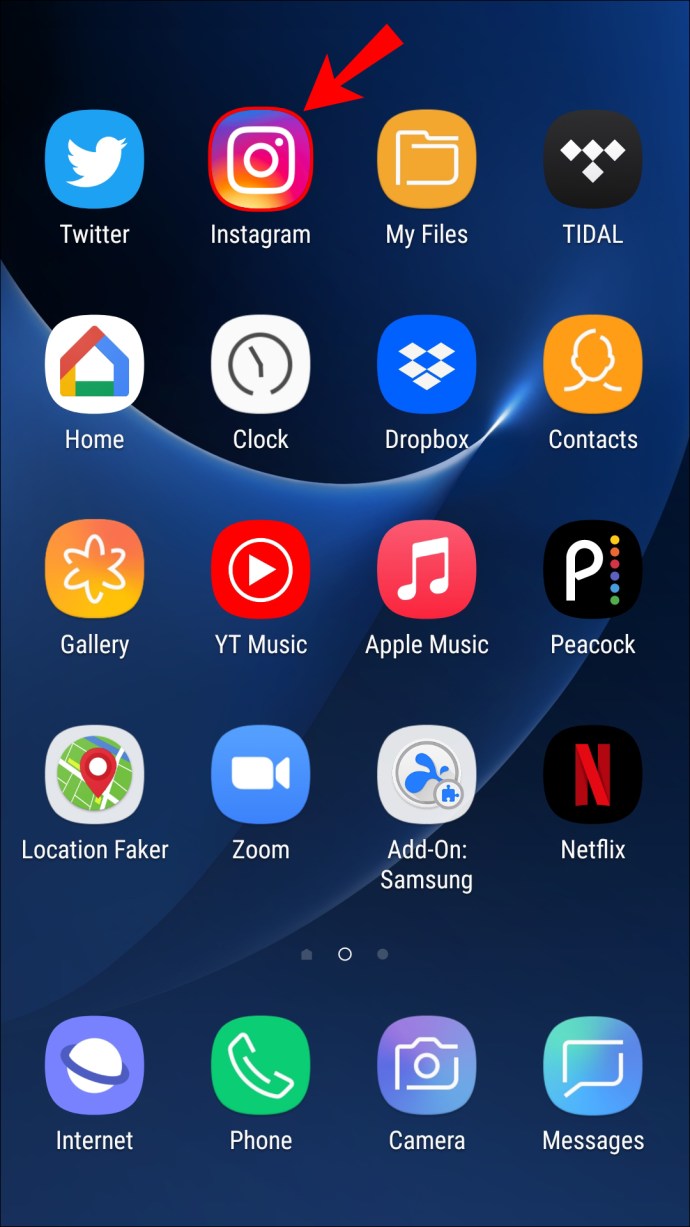
- 화면 왼쪽 상단 모서리에 있는 "내 이야기" 말풍선을 탭하거나 오른쪽으로 살짝 밉니다.
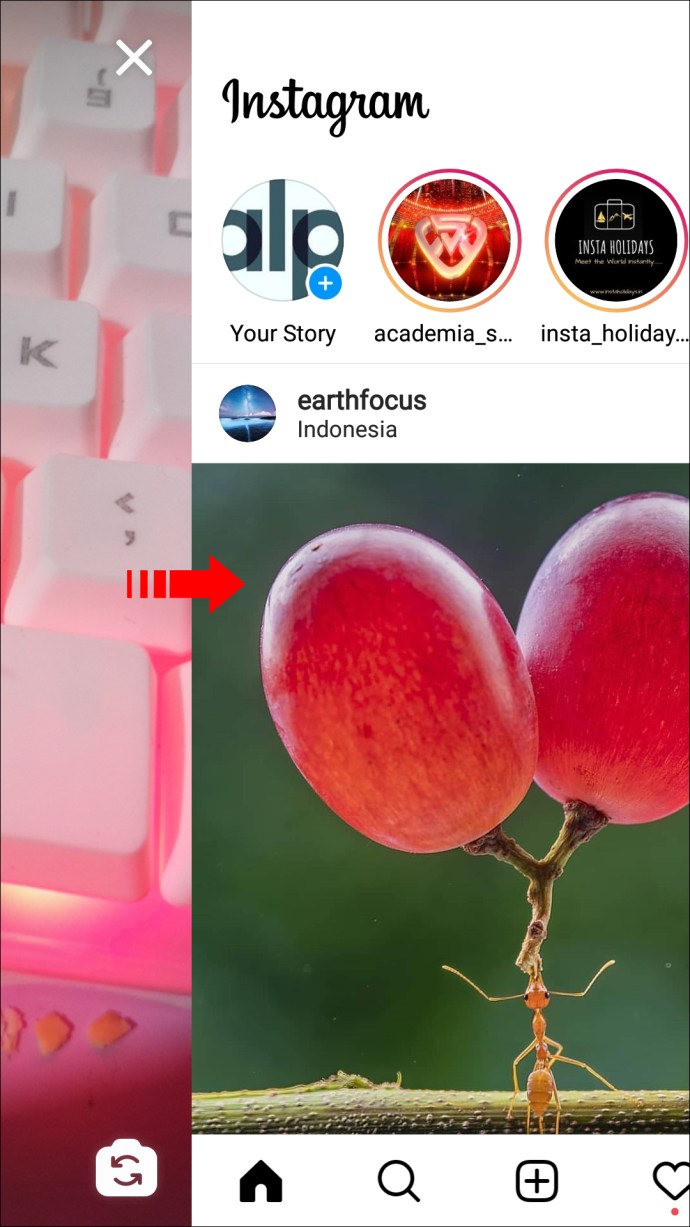
- 사진을 찍거나 휴대전화에서 업로드하세요.
- 오른쪽 상단 모서리에 있는 텍스트 아이콘으로 이동합니다.

- 텍스트를 입력합니다.
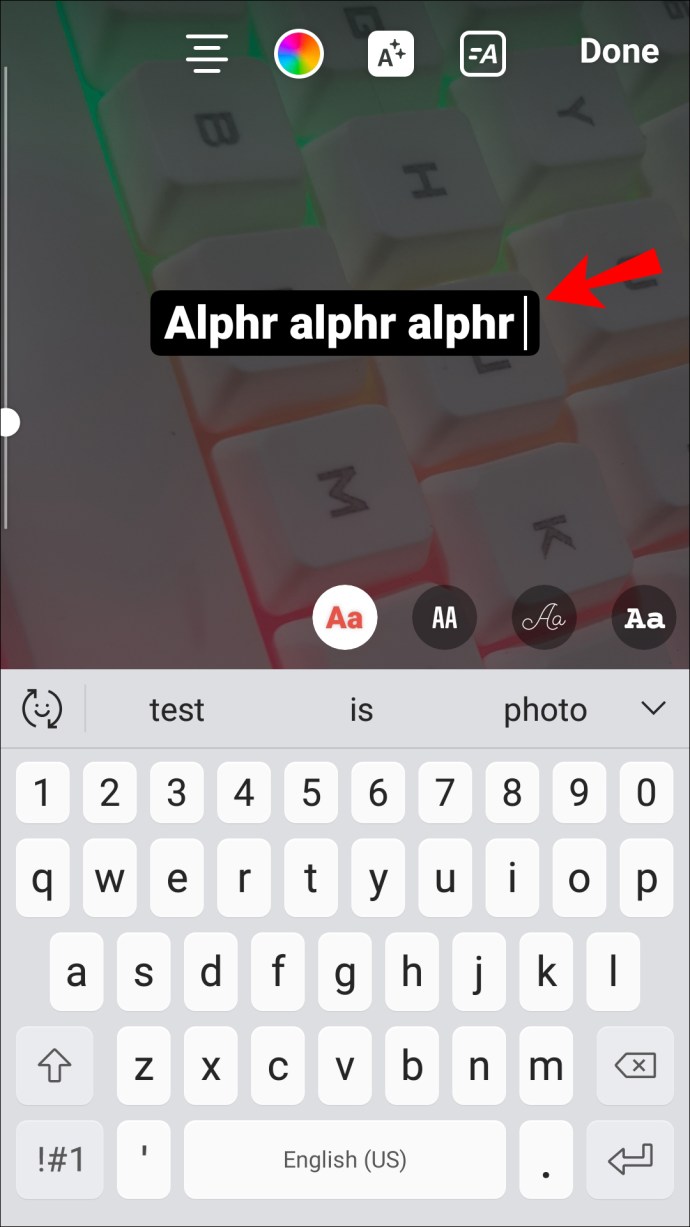
- 텍스트를 수정합니다. 색상, 크기, 글꼴, 배경, 위치, 전환 등을 변경합니다.
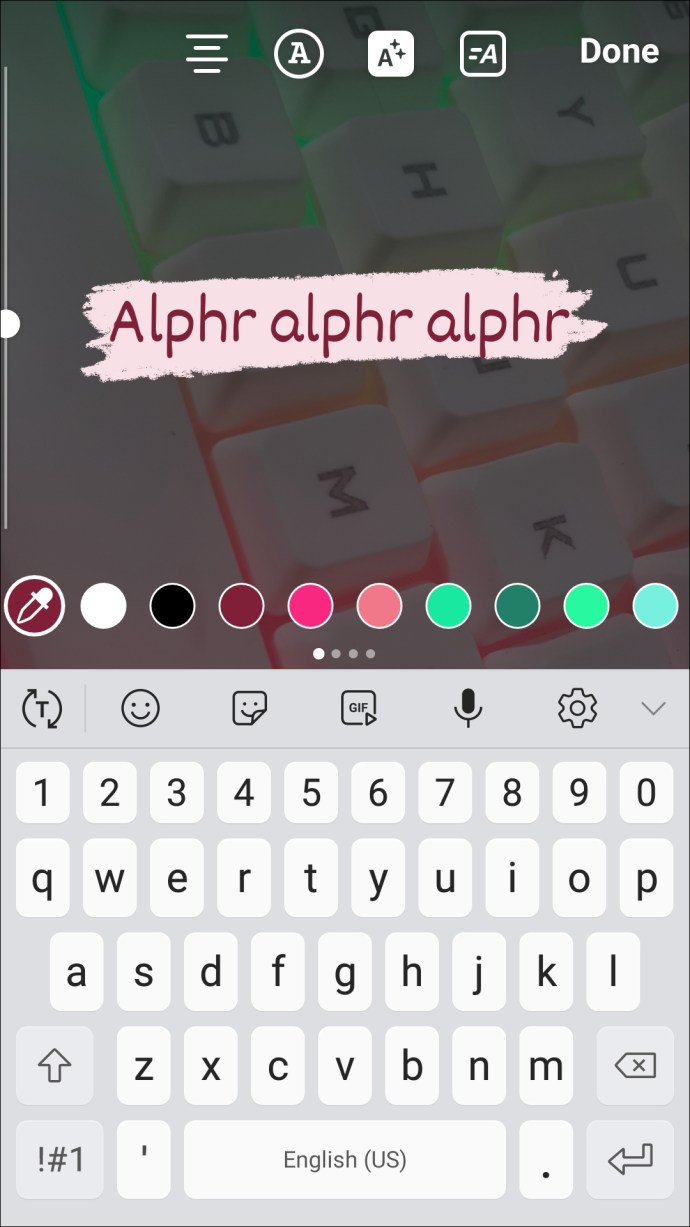
- 화면 오른쪽 상단의 "완료"를 탭합니다.
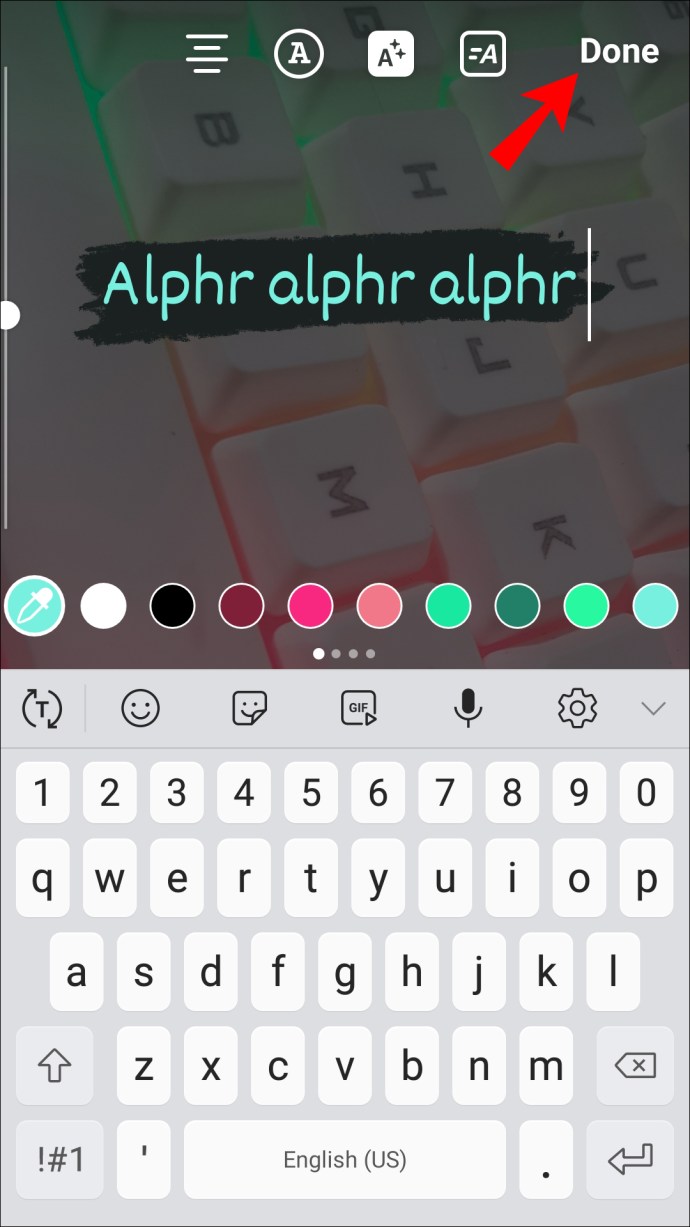
- 상단의 아래쪽 화살표를 눌러 Instagram 스토리를 저장하세요.

이제 사진이 휴대폰의 갤러리에 저장되었으므로 언제든지 게시할 수 있습니다. 텍스트는 사진과 함께 저장됩니다. 즉, 사진을 저장한 후에는 텍스트를 추가하거나 삭제할 수 없습니다.
웹 브라우저에서 Instagram을 열고 사용할 수 있지만 이 기능은 모바일 장치에서만 사용할 수 있습니다. 컴퓨터의 Instagram 사진에 텍스트를 추가하려면 타사 앱을 사용해야 합니다. 대부분의 사진 편집 앱에는 텍스트 기능이 있으므로 찾는 데 문제가 없습니다. Instagram 사진에 텍스트를 추가하는 데 사용할 수 있는 최고의 앱 중 하나는 Canva입니다. 보다 전문적인 효과를 위해 Photoshop을 사용할 수 있습니다.
타사 앱을 통해 텍스트를 추가한 후에는 사진을 모바일 장치로 전송하여 Instagram에 게시해야 합니다. 웹 브라우저를 사용하여 Instagram에 사진을 게시할 수 없습니다.
텍스트 전용 Instagram 사진을 만드는 방법
경우에 따라 Instagram 사용자는 광고 또는 발표를 위해 텍스트 전용 사진을 업로드하려고 합니다. 스토리 섹션에서 찾을 수 있는 Instagram의 만들기 모드를 사용하여 이 작업을 수행할 수 있습니다. 수행해야 할 작업은 다음과 같습니다.
- 모바일 장치에서 앱을 엽니다.
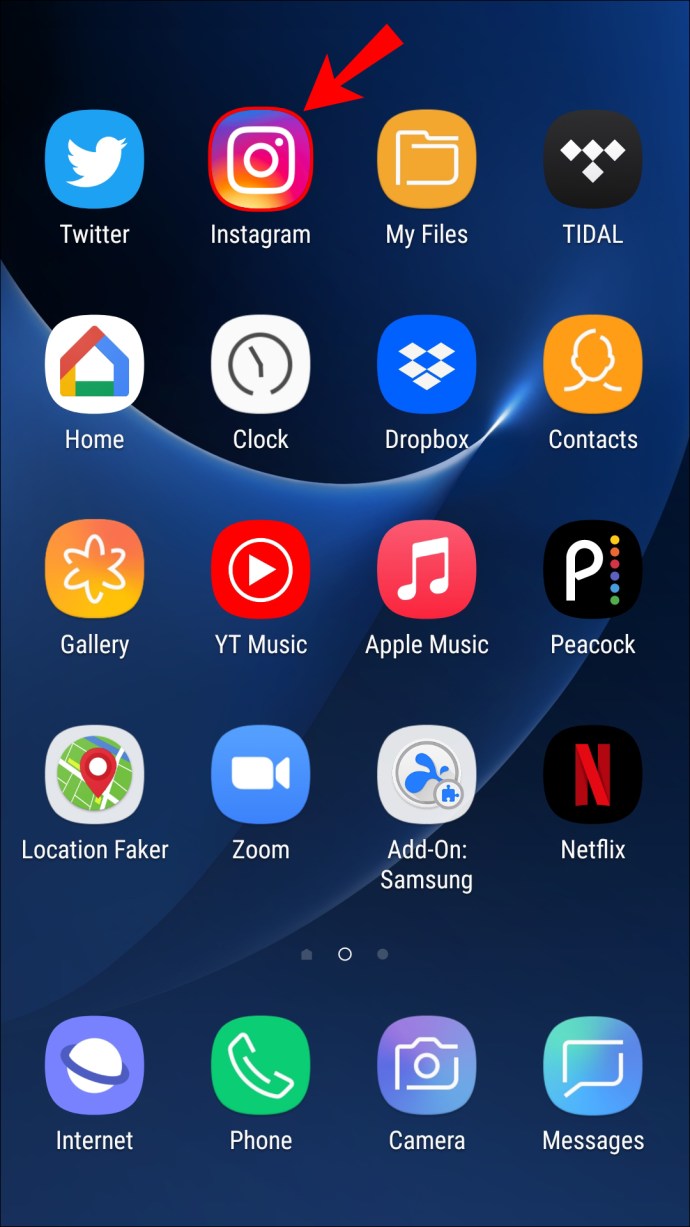
- 앱의 왼쪽 상단 모서리에 있는 "내 이야기" 말풍선을 탭합니다.
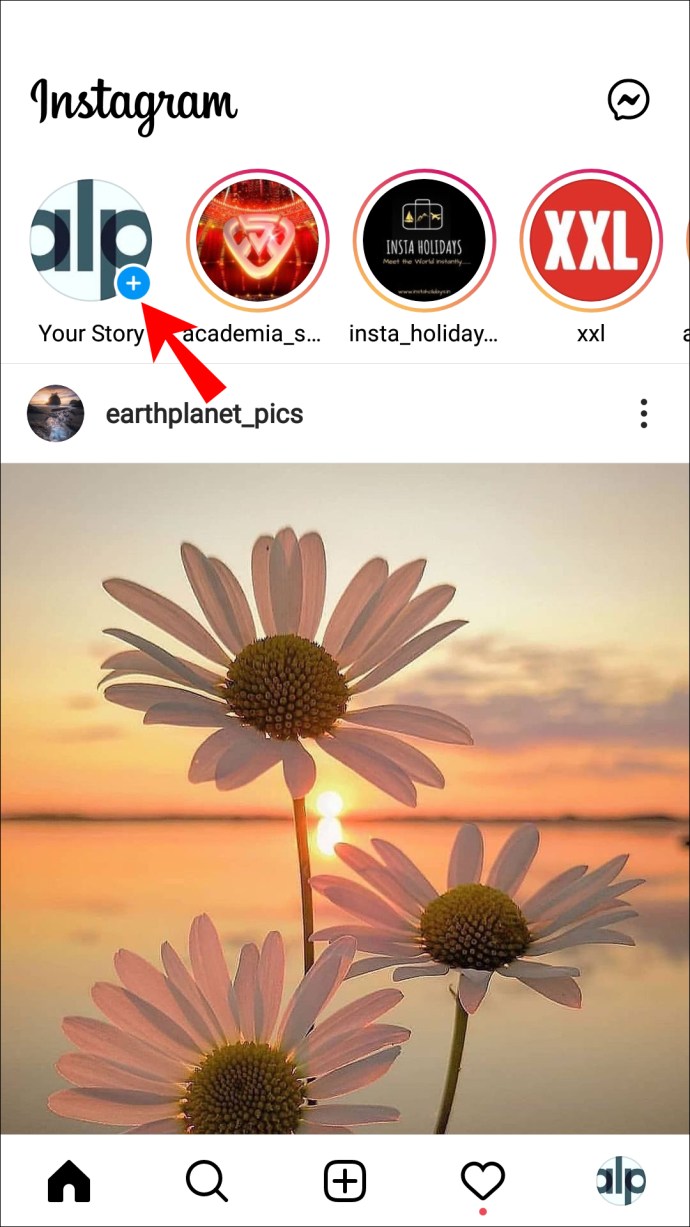
- "Aa" 아이콘 또는 "만들기" 옵션을 선택합니다. 이렇게 하면 화면이 캔버스로 바뀝니다.
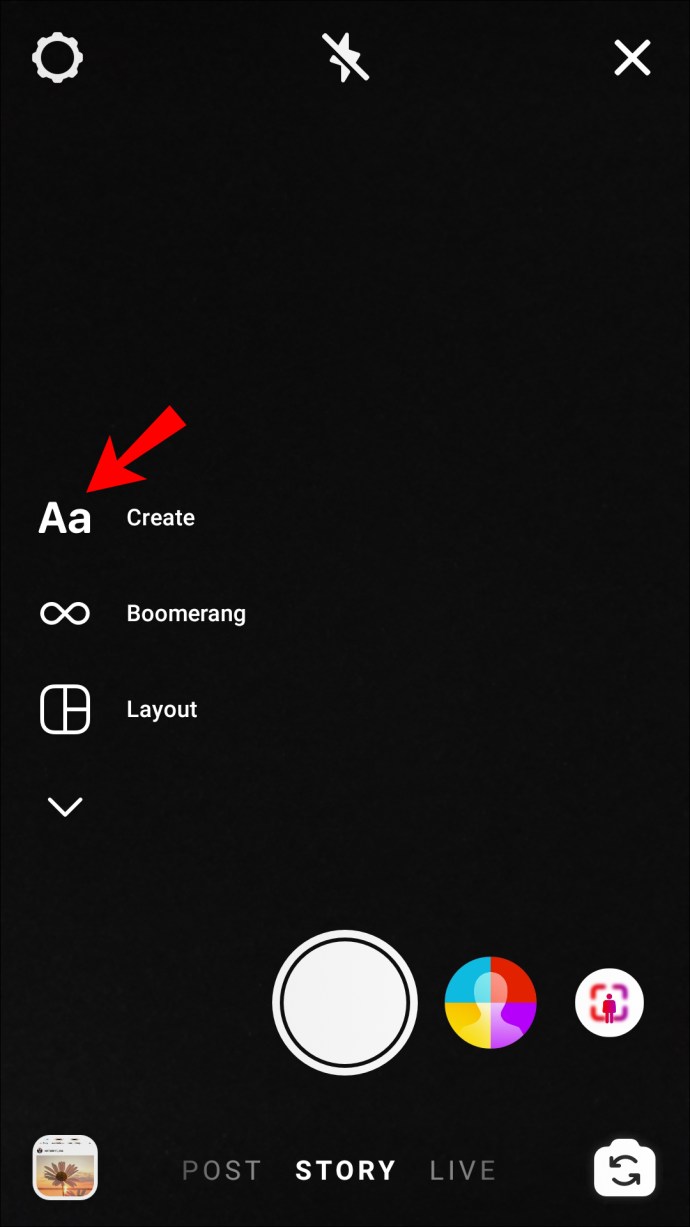
- 화면을 탭하세요.
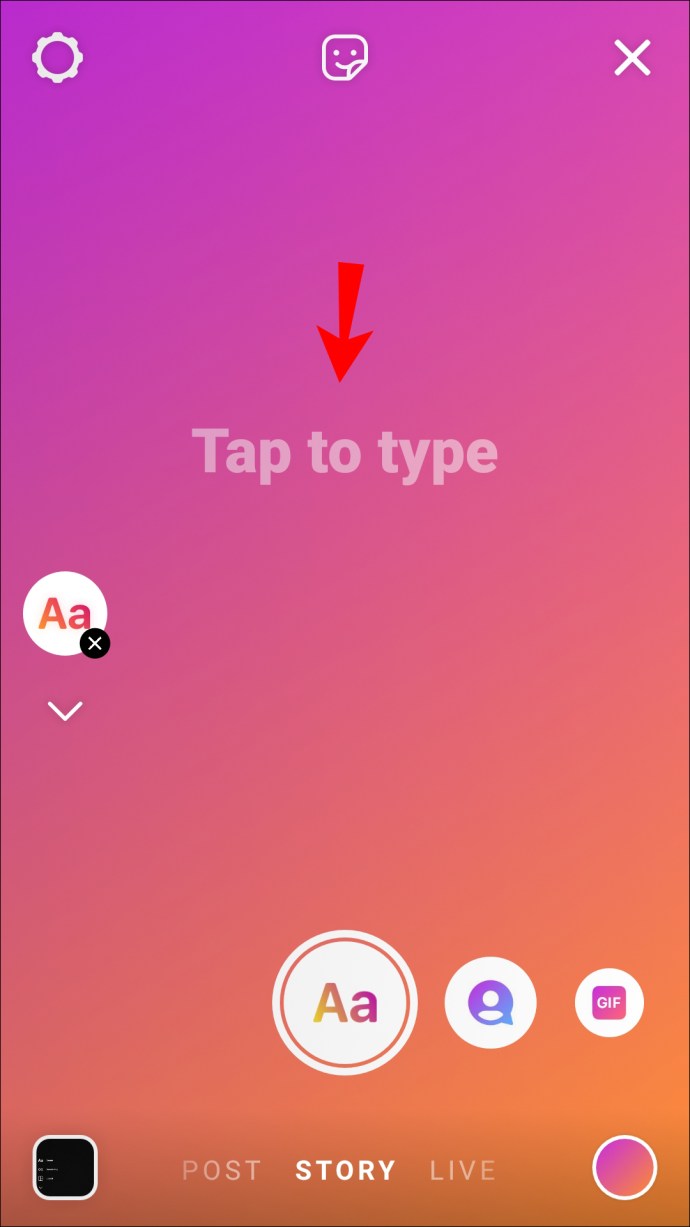
- 텍스트를 작성합니다.
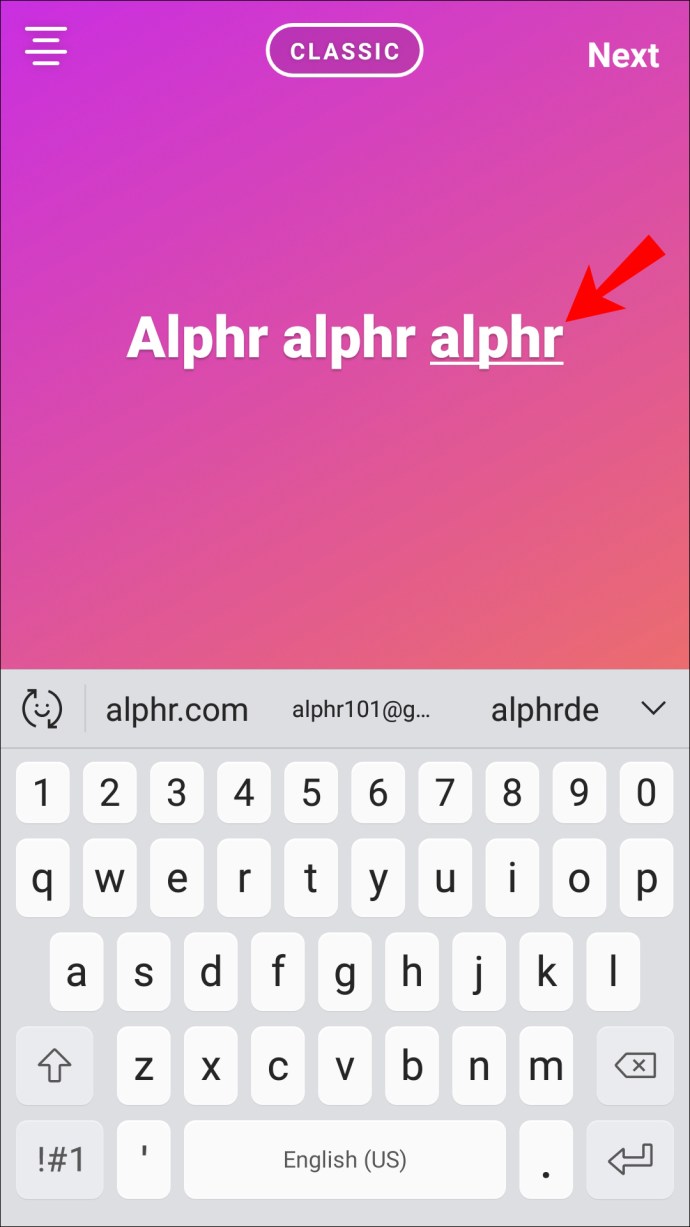
- 색상, 글꼴, 크기 등과 같이 텍스트에 필요한 조정을 수행합니다. 배경색을 변경할 수도 있습니다.
- 화면의 오른쪽 상단 모서리에 있는 "다음" 옵션을 선택합니다.
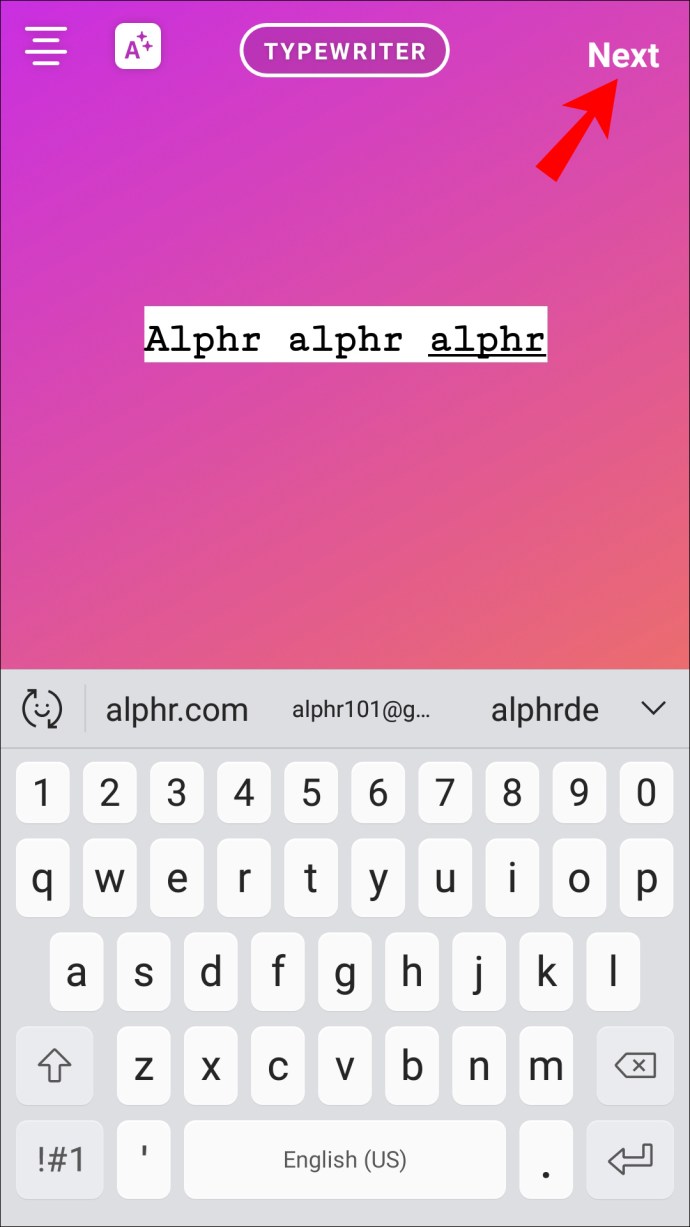
- 이 시점에서 더 많은 텍스트를 추가할 수 있습니다.
- 화면 상단의 아래쪽 화살표 아이콘을 누릅니다.
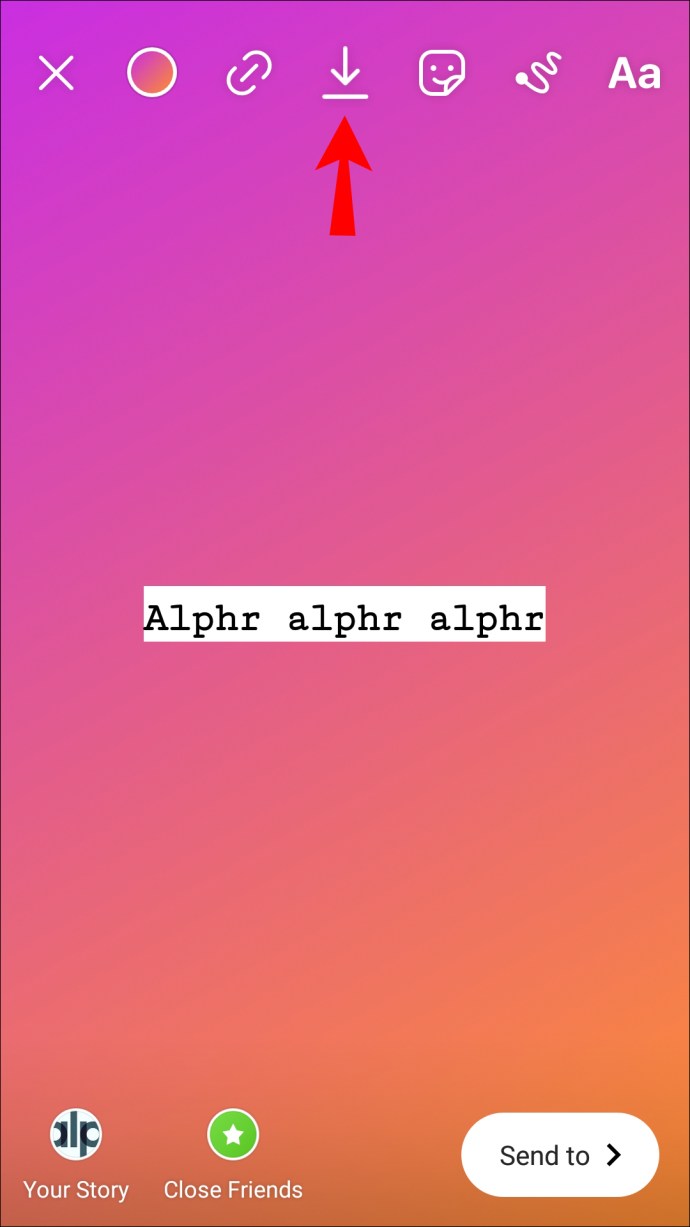
- 화면 하단의 "+" 아이콘으로 이동합니다.
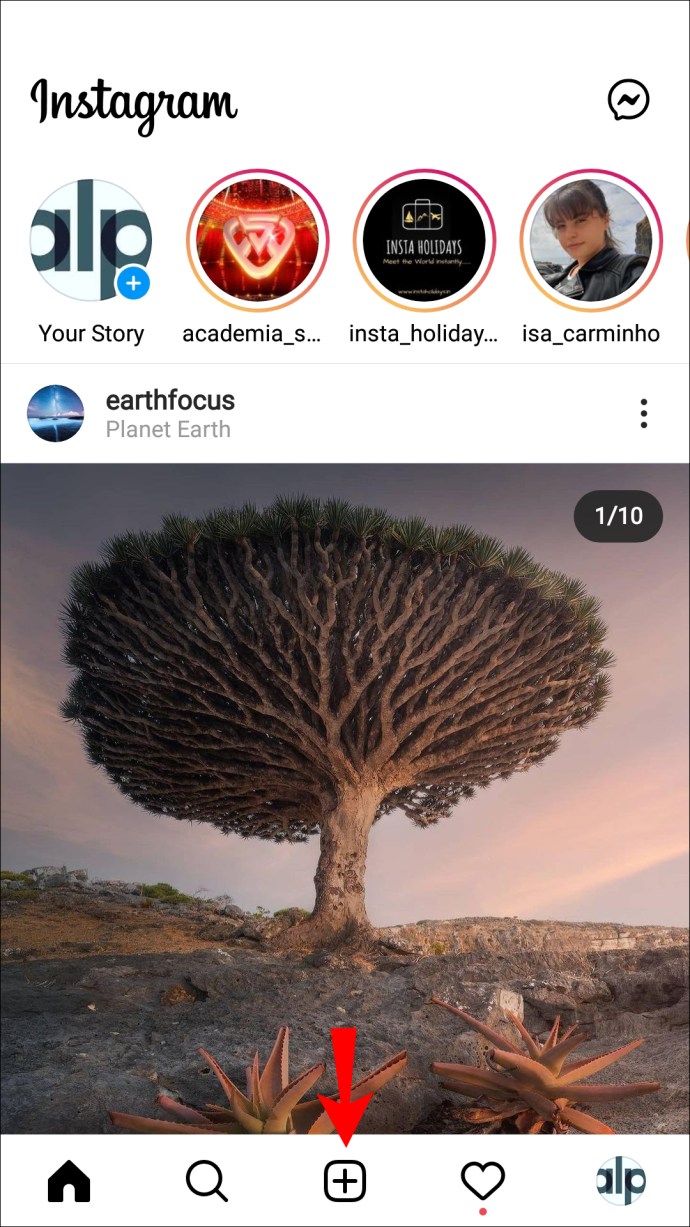
- 방금 만든 텍스트 전용 사진을 선택하고 "파란색 오른쪽 화살표"로 이동하십시오.
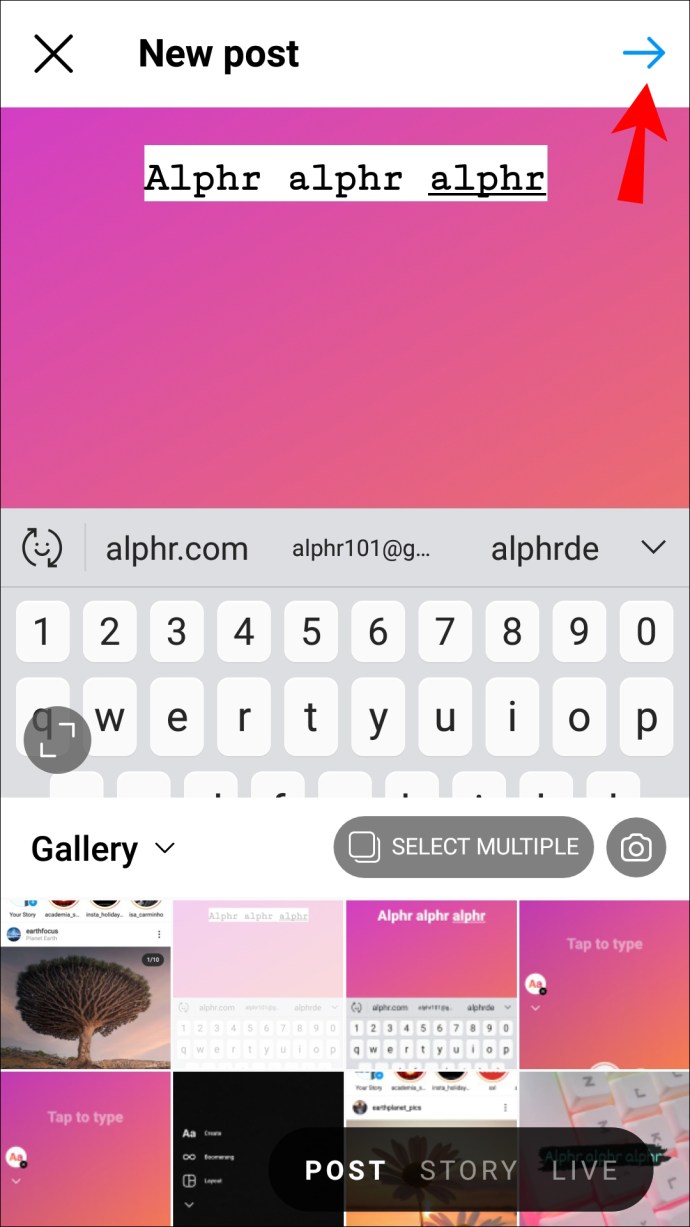
- 필요한 사항을 변경하고 "파란색 오른쪽 화살표"를 다시 선택합니다.
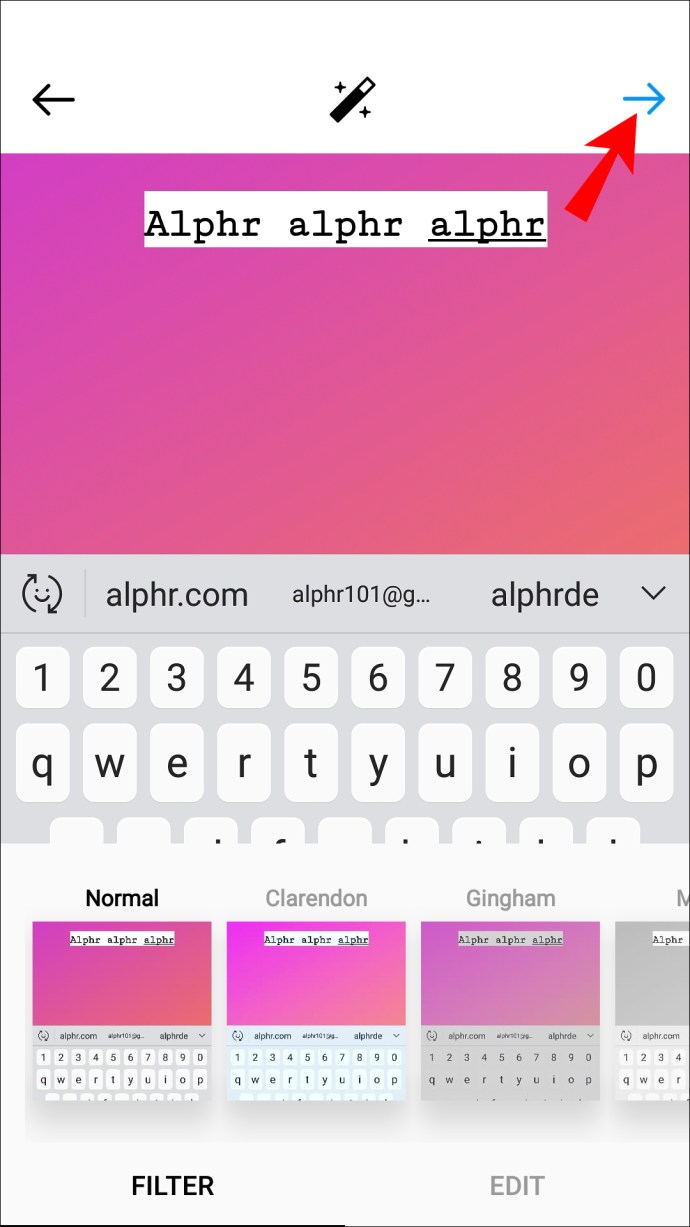
- 공유하려면 파란색 체크 표시를 눌러 사진을 게시하세요.
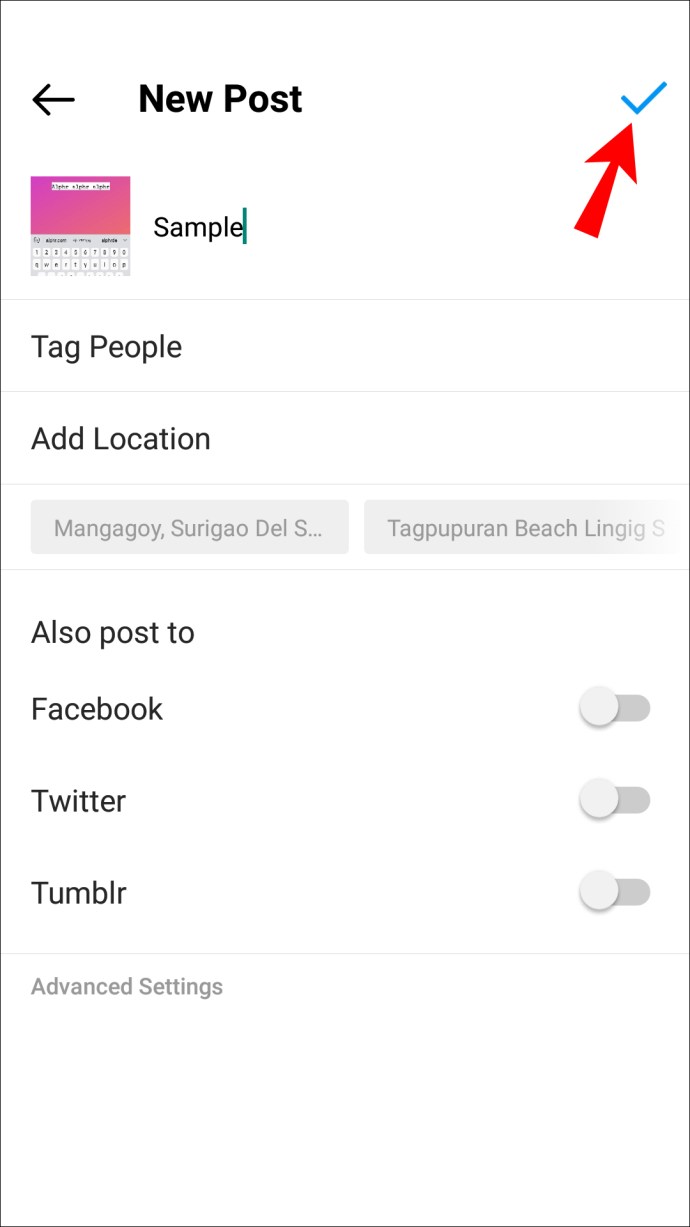
Instagram에서 사진에 텍스트 이상의 것을 추가할 수 있습니다. 스티커, GIF, 특수 효과를 추가할 수 있으며 무료 도구를 사용하여 글을 쓰거나 그릴 수도 있습니다. 사용해야 하는 글꼴, 색상 및 기능은 콘텐츠 유형에 따라 다릅니다. 다른 유용한 기능으로는 해시태그, 위치, 멘션, 음악, 설문조사, 퀴즈, 질문 등이 있습니다.
생성한 사진을 저장하면 인스타그램 계정에 일반 게시물로 업로드하거나 24시간 후에 친구 피드에서 사라지는 인스타그램 스토리로 업로드할 수 있습니다. Instagram에서 만든 사진을 사용하여 다른 소셜 미디어 플랫폼에 게시할 수도 있습니다.
Instagram의 텍스트 기능을 활용하세요
Instagram에는 숨겨진 크리에이티브 도구와 기능이 많이 있습니다. 게시물에 텍스트를 추가하는 것도 그 중 하나입니다. 사진을 스토리로 게시하거나 Instagram 피드에 게시하기로 결정했는지 여부에 관계없이 텍스트의 이상적인 색상, 크기, 글꼴 및 배경을 찾는 데 도움이 되는 다양한 도구가 있습니다. Instagram의 만들기 모드를 사용하여 텍스트 전용 게시물을 만들 수도 있습니다.
전에 Instagram 사진에 텍스트를 추가한 적이 있습니까? 인스타그램 스토리의 텍스트 기능도 사용하셨나요? 아니면 타사 앱을 사용하셨나요? 아래 의견 섹션에 알려주십시오.